Page 1
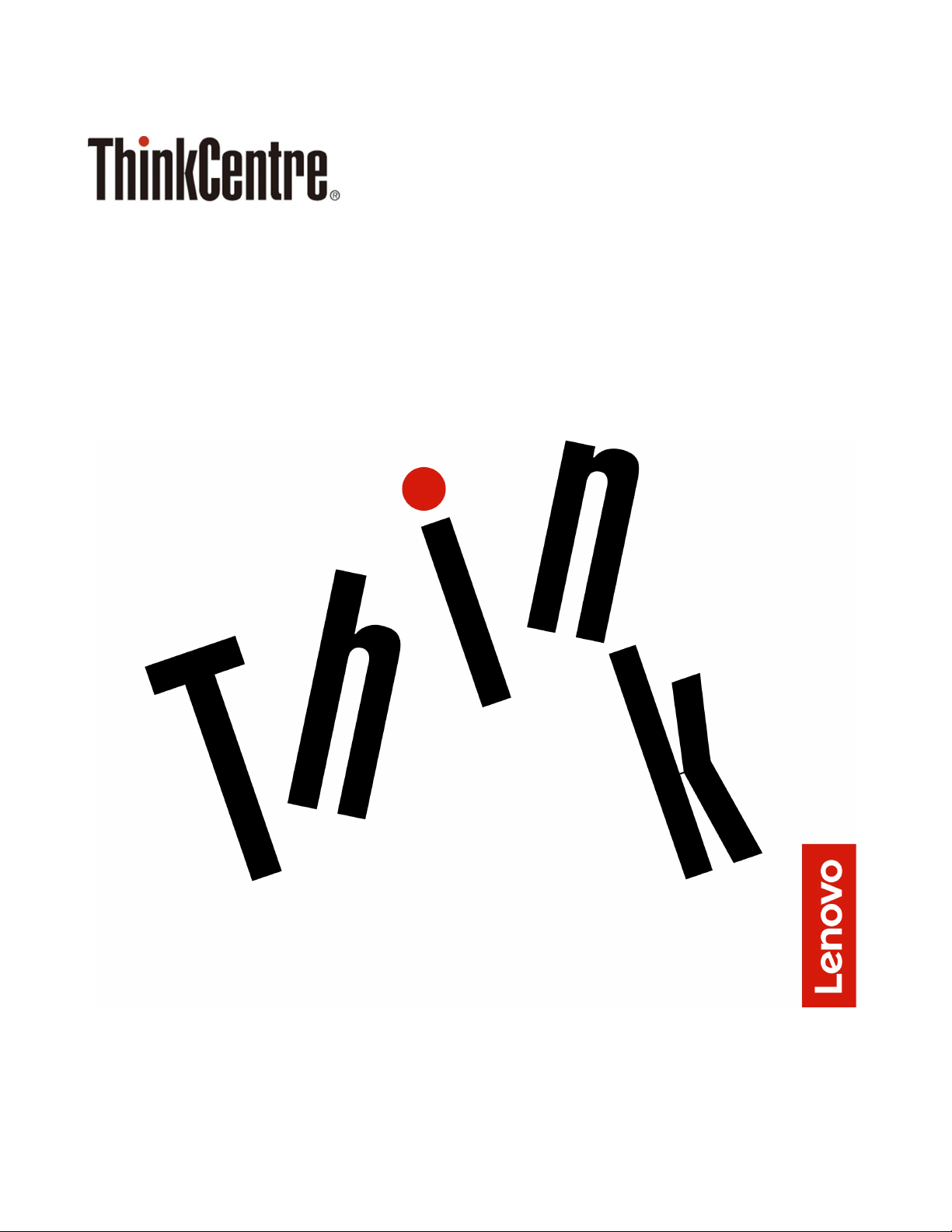
M720s Gebruikershandleiding en handboek
voor hardwareonderhoud
Energy Star-machinetypen: 10ST, 10SU, 10SV, 10TR, 10U6 en
10U7
Page 2

Opmerking: Lees en begrijp eerst de Handleiding met belangrijke productinformatie en Bijlage A
'Kennisgevingen' op pagina 71 voordat u deze informatie en het product dat het ondersteunt, gebruikt.
Derde uitgave (Augustus 2019)
© Copyright Lenovo 2019.
KENNISGEVING BEGRENSDE EN BEPERKTE RECHTEN: als gegevens of software word(t)(en) geleverd conform een
'GSA'-contract (General Services Administration), zijn gebruik, vermenigvuldiging en openbaarmaking onderhevig aan
beperkingen zoals beschreven in Contractnr. GS-35F-05925.
Page 3
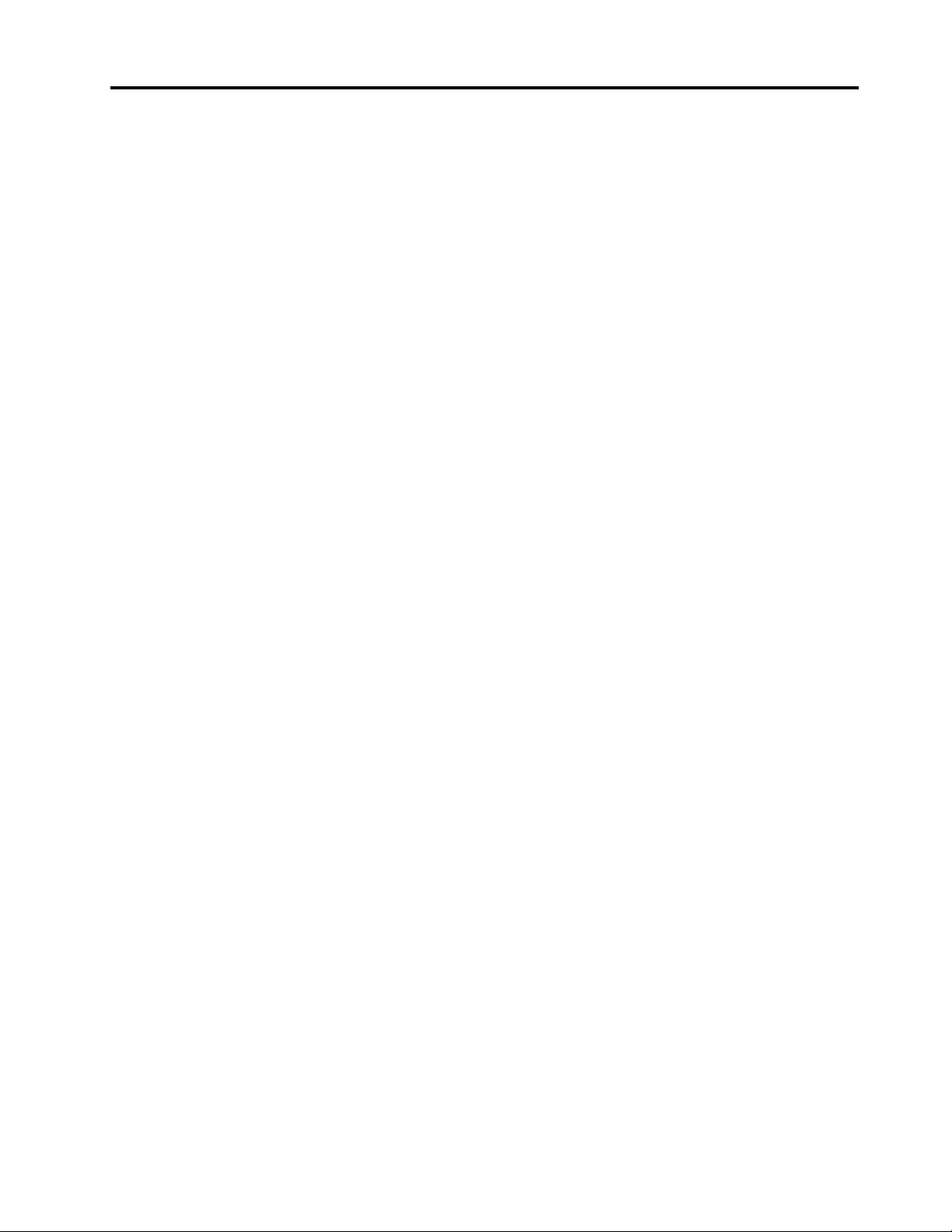
Inhoud
Hoofdstuk 1. Overzicht . . . . . . . . . 1
Voorkant . . . . . . . . . . . . . . . . . . 1
Achterkant . . . . . . . . . . . . . . . . . . 3
Systeemplaat. . . . . . . . . . . . . . . . . 6
Machinetype en modelnummer. . . . . . . . . . 7
Hoofdstuk 2. Specificaties . . . . . . . 9
Hoofdstuk 3. Computersloten. . . . . 11
De computerkap op slot doen . . . . . . . . . 11
Het e-slot in- of uitschakelen. . . . . . . . . . 11
Kensington-kabelslot bevestigen . . . . . . . . 12
Een slimme kabelklem bevestigen . . . . . . . 12
Hoofdstuk 4. Hardware vervangen . . 15
Voordat u hardware vervangt . . . . . . . . . 15
Informatie over FRU's (inclusief CRU's) . . . . . 15
Locatie van FRU's (inclusief CRU's) . . . . . . . 16
Het (draadloze) toetsenbord vervangen . . . . . 18
De (draadloze) muis vervangen . . . . . . . . . 19
Het netsnoer vervangen . . . . . . . . . . . 21
Het stofschild vervangen . . . . . . . . . . . 22
De verticale standaard vervangen . . . . . . . . 23
De kap van de computer verwijderen . . . . . . 24
De frontplaat vervangen . . . . . . . . . . . 25
Het optische-schijfstation vervangen . . . . . . 25
Het opslagstation vervangen. . . . . . . . . . 27
Een geheugenmodule vervangen . . . . . . . . 33
Een PCI Express-kaart vervangen. . . . . . . . 35
De Wi-Fi-kaart vervangen . . . . . . . . . . . 37
Het M.2 SSD-station vervangen . . . . . . . . 39
De beugel van het M.2 SSD-station vervangen. . . 46
De voedingseenheid vervangen . . . . . . . . 46
De Wi-Fi-antennes vervangen . . . . . . . . . 49
De interne luidspreker vervangen . . . . . . . . 51
De kabel met de verlichte rode punt vervangen . . 52
De thermische sensor vervangen . . . . . . . . 54
De I/O-beugel voor vervangen . . . . . . . . . 56
De aan/uit-knop vervangen . . . . . . . . . . 57
De kaartlezerplaat vervangen . . . . . . . . . 58
De module met het koelelement en de ventilator
vervangen . . . . . . . . . . . . . . . . . 59
De microprocessor vervangen . . . . . . . . . 61
De knoopcelbatterij vervangen . . . . . . . . . 63
Het e-slot vervangen . . . . . . . . . . . . . 65
De aanwezigheidsschakelaar voor de kap
vervangen . . . . . . . . . . . . . . . . . 66
De systeemplaat en het chassis vervangen . . . . 67
Vervangen van de onderdelen voltooien . . . . . 68
Bijlage A. Kennisgevingen . . . . . . 71
Bijlage B. Handelsmerken. . . . . . . 73
© Copyright Lenovo 2019 i
Page 4
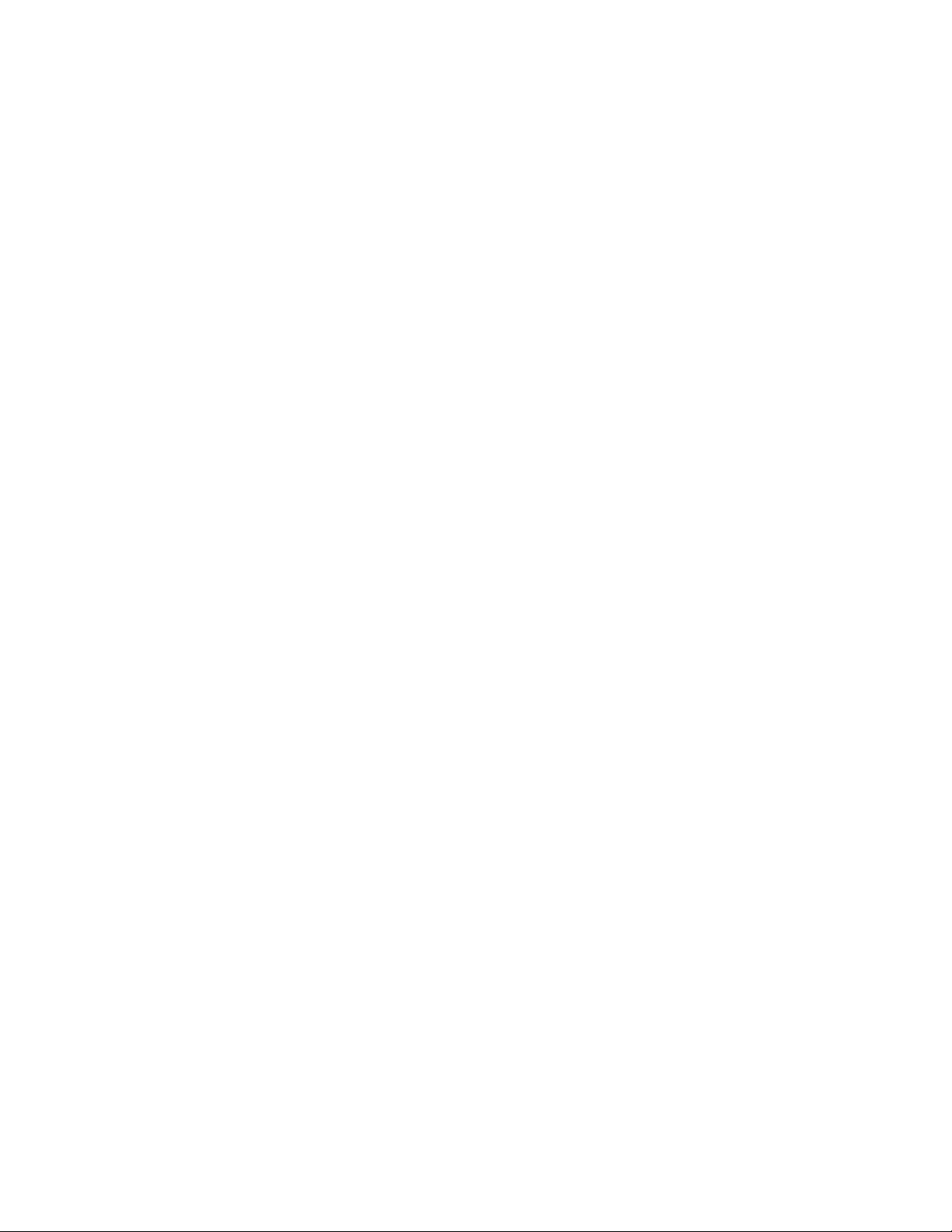
ii M720s Gebruikershandleiding en handboek voor hardwareonderhoud
Page 5
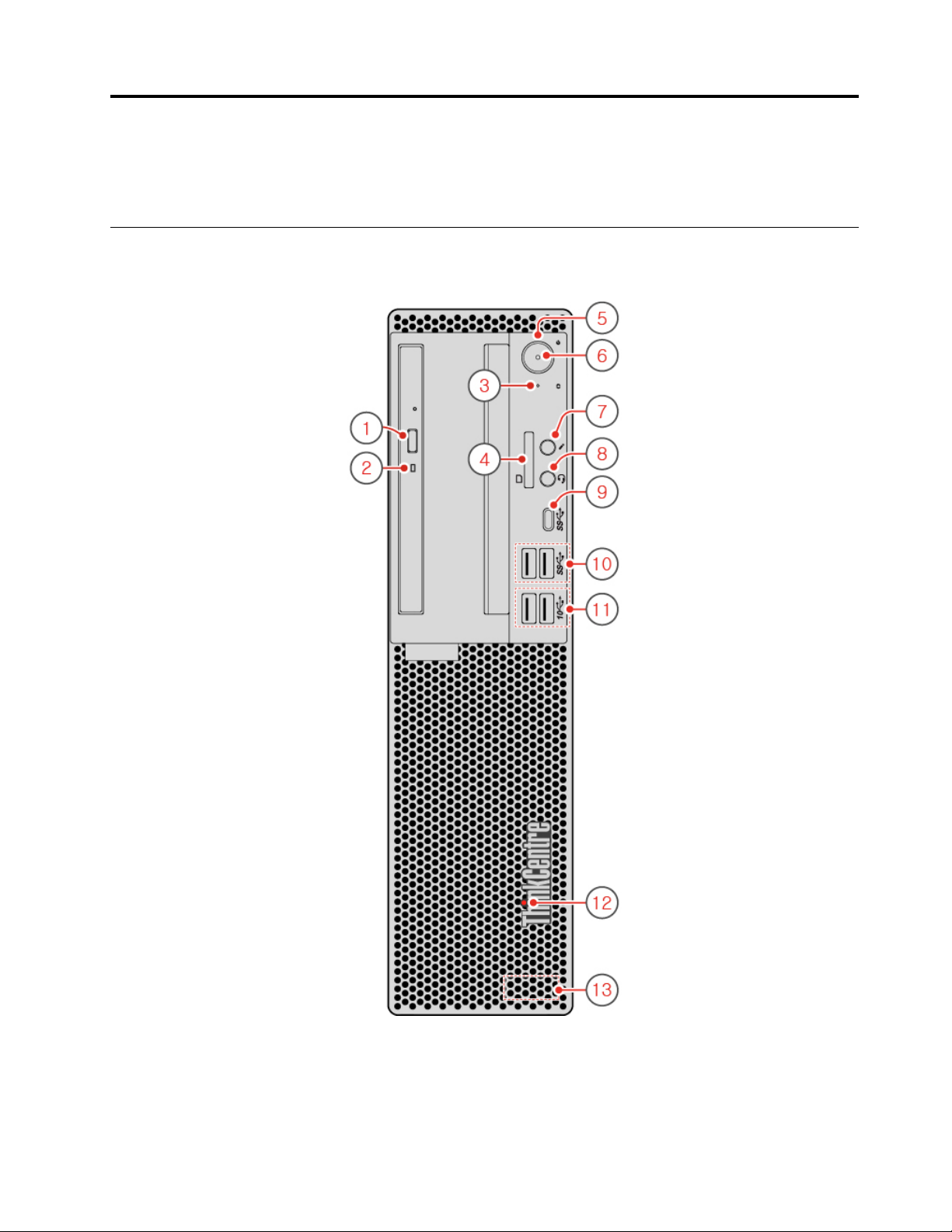
Hoofdstuk 1. Overzicht
Dit hoofdstuk biedt basisinformatie om u vertrouwd te maken met uw computer.
Voorkant
Opmerking: Mogelijk ziet uw computermodel er enigszins anders uit dan op de afbeelding.
Figuur 1. Voorkant
© Copyright Lenovo 2019 1
Page 6
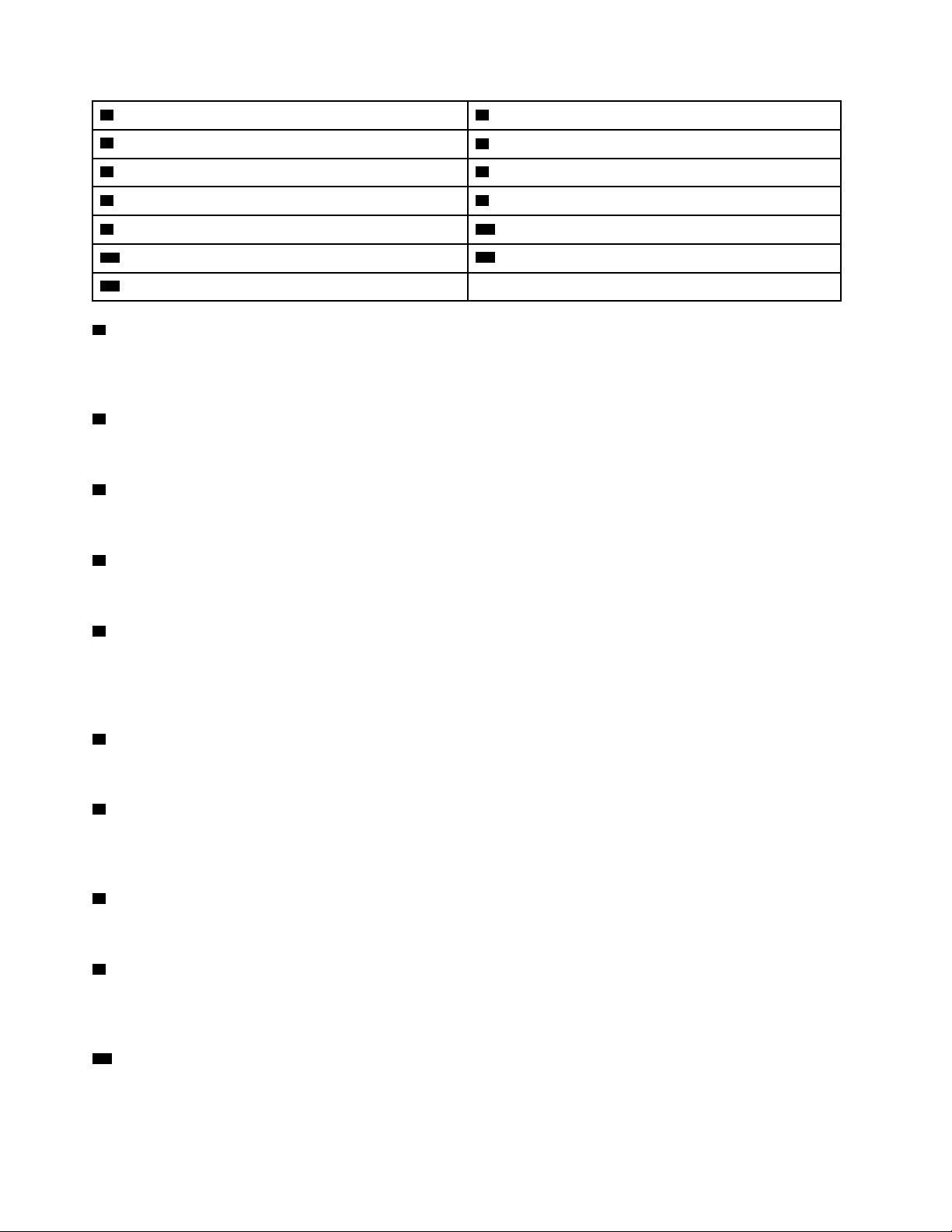
1 Uitwerpknop van optisch station (optioneel) 2 Activiteitslampje voor optisch station (optioneel)
3 Activiteitslampje voor opslagstation
5 Aan/uit-knop
7 Aansluiting voor microfoon (optioneel)
9 USB-C™-aansluiting 10 USB 3.1 Gen 1-aansluitingen (2)
11 USB 3.1 Gen 2-aansluitingen (2)
13 Interne luidspreker
1 Uitwerpknop van optisch station (optioneel)
4 Sleuf voor kaartlezer (optioneel)
6 Netvoedingslampje
8 Headsetaansluiting
12 Verlichte rode punt
Wordt gebruikt om de lade van het optische station uit te werpen. Druk, nadat u een schijf in de lade hebt
geplaatst, op de uitwerpknop om de lade te sluiten.
2 Activiteitslampje voor optisch station (optioneel)
Dit lampje brandt wanneer het optische station in gebruik is.
3 Activiteitslampje voor opslagstation
Dit lampje brandt wanneer het opslagstation in gebruik is.
4 Sleuf voor kaartlezer (optioneel)
Voor het lezen van gegevens vanaf een ondersteunde geheugenkaart.
5 Aan/uit-knop
Wordt gebruikt om de computer in te schakelen. Wanneer u de computer niet kunt afsluiten vanuit het
besturingssysteem, houdt u de aan/uit-knop vier of meer seconden ingedrukt om de computer uit te
schakelen.
6 Netvoedingslampje
Dit lampje brandt als de computer aan staat.
7 Aansluiting voor microfoon
Wordt gebruikt om een microfoon op de computer aan te sluiten. U kunt de microfoon gebruiken om geluid
op te nemen of om de computer te bedienen met behulp van spraakherkenningssoftware.
8 Headsetaansluiting
Wordt gebruikt om een headset of hoofdtelefoon op de computer aan te sluiten.
9 USB-C-aansluiting
Gebruik de aansluiting voor gegevensoverdracht (USB 3.1 Gen 1, 5.0 Gbps), om uw apparaat op te laden
(5V/3A) of om USB-C-accessoires aan te sluiten om de functionaliteit van uw computer uit te breiden.
10 USB 3.1 Gen 1-aansluitingen
2
M720s Gebruikershandleiding en handboek voor hardwareonderhoud
Page 7
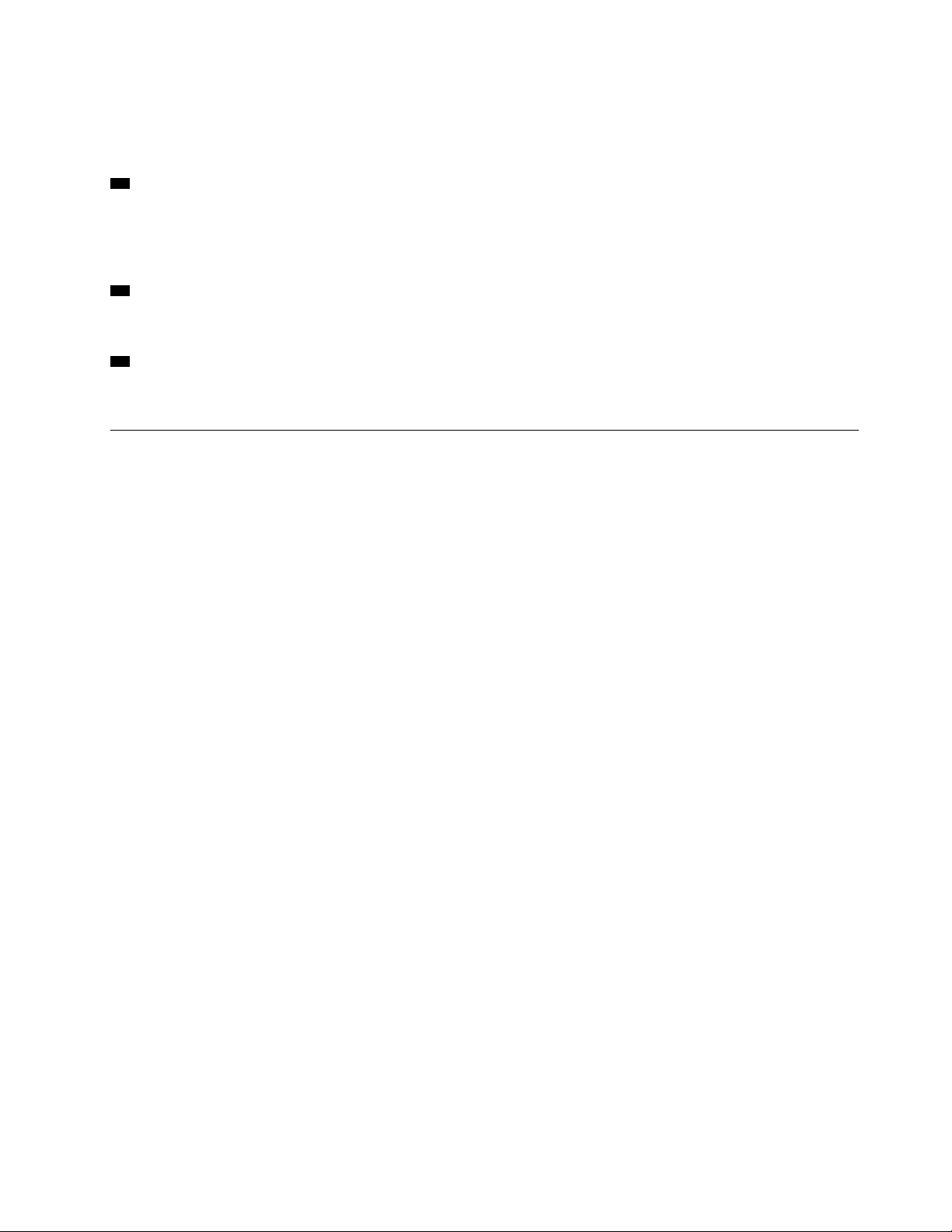
Wordt gebruikt om een USB-compatibel apparaat aan te sluiten. Voor optimale gegevensoverdracht sluit u
een USB 3.1 Gen 1-apparaat aan op een USB 3.1 Gen 2- of USB 3.1 Gen 1-aansluiting en niet op een USB
2.0-aansluiting.
11 USB 3.1 Gen 2-aansluitingen
Wordt gebruikt om een USB-compatibel apparaat aan te sluiten. Voor optimale gegevensoverdracht sluit u
een USB 3.1 Gen 2-apparaat aan op een USB 3.1 Gen 2-aansluiting en niet op een USB 3.1 Gen 1- of USB
2.0-aansluiting.
12 Verlichte rode punt
Dit lampje brandt als de computer aan staat.
13 Interne luidspreker
Wordt gebruikt om zonder headset of hoofdtelefoon te luisteren naar geluiden van uw computer.
Achterkant
Opmerking: Mogelijk ziet uw computermodel er enigszins anders uit dan op de afbeelding.
Hoofdstuk 1. Overzicht 3
Page 8
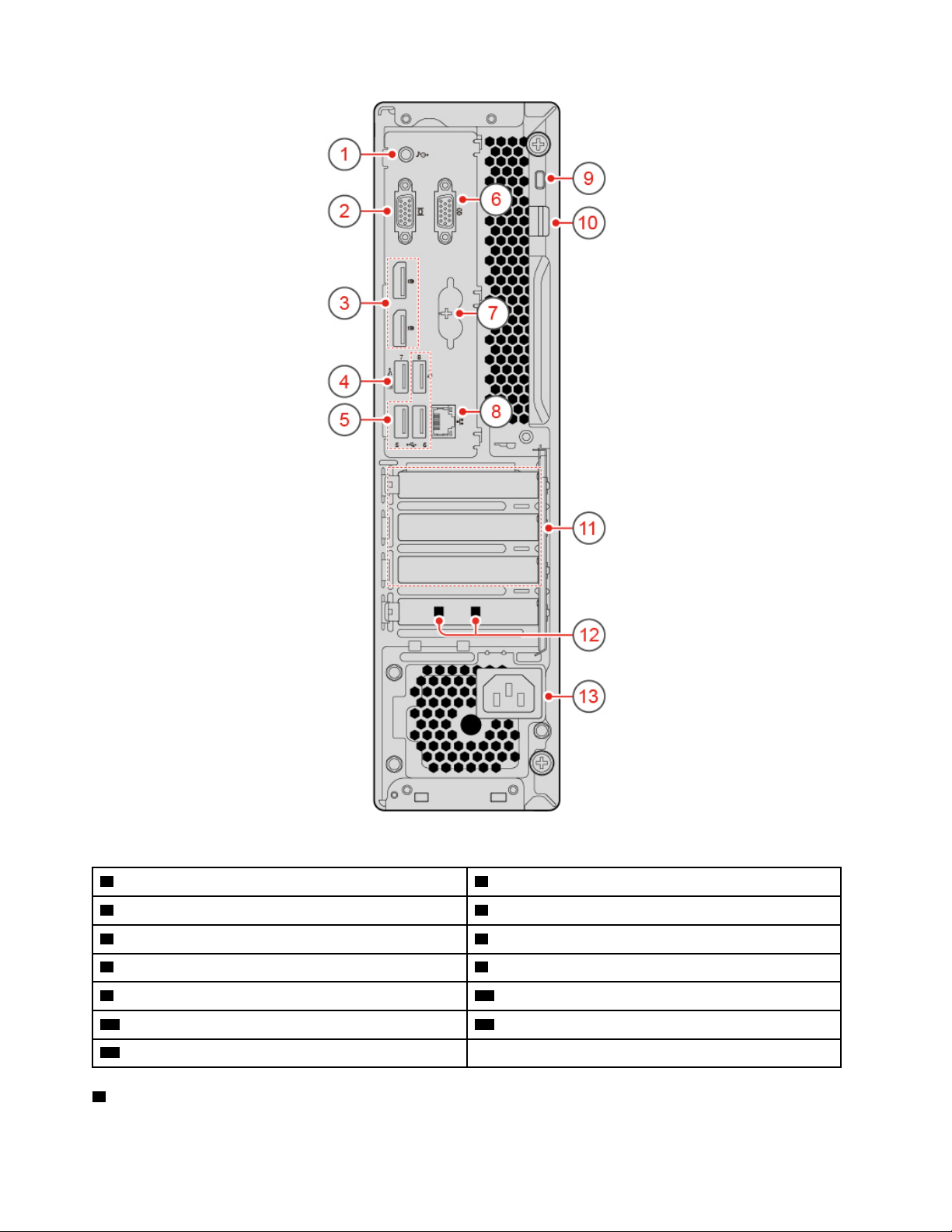
Figuur 2. Achterkant
1 Audio lijnuitgang
3 DisplayPort
5 USB 2.0-aansluitingen (3) 6 Seriële poort
7 PS/2-toetsenbord- en muisaansluitingen (optioneel)
9 Kabelslot
11 Ruimte voor PCI Express-kaart 12 Sleuven voor slimme kabelklem (2) (optioneel)
13 Netsnoeraansluiting
1 Audio lijn-uitgang
4
M720s Gebruikershandleiding en handboek voor hardwareonderhoud
®
1.2-uit-aansluitingen (2) 4 USB 2.0-aansluiting
2 VGA-uit-aansluiting
8 Ethernet-poort
10 Oog voor hangslot
Page 9
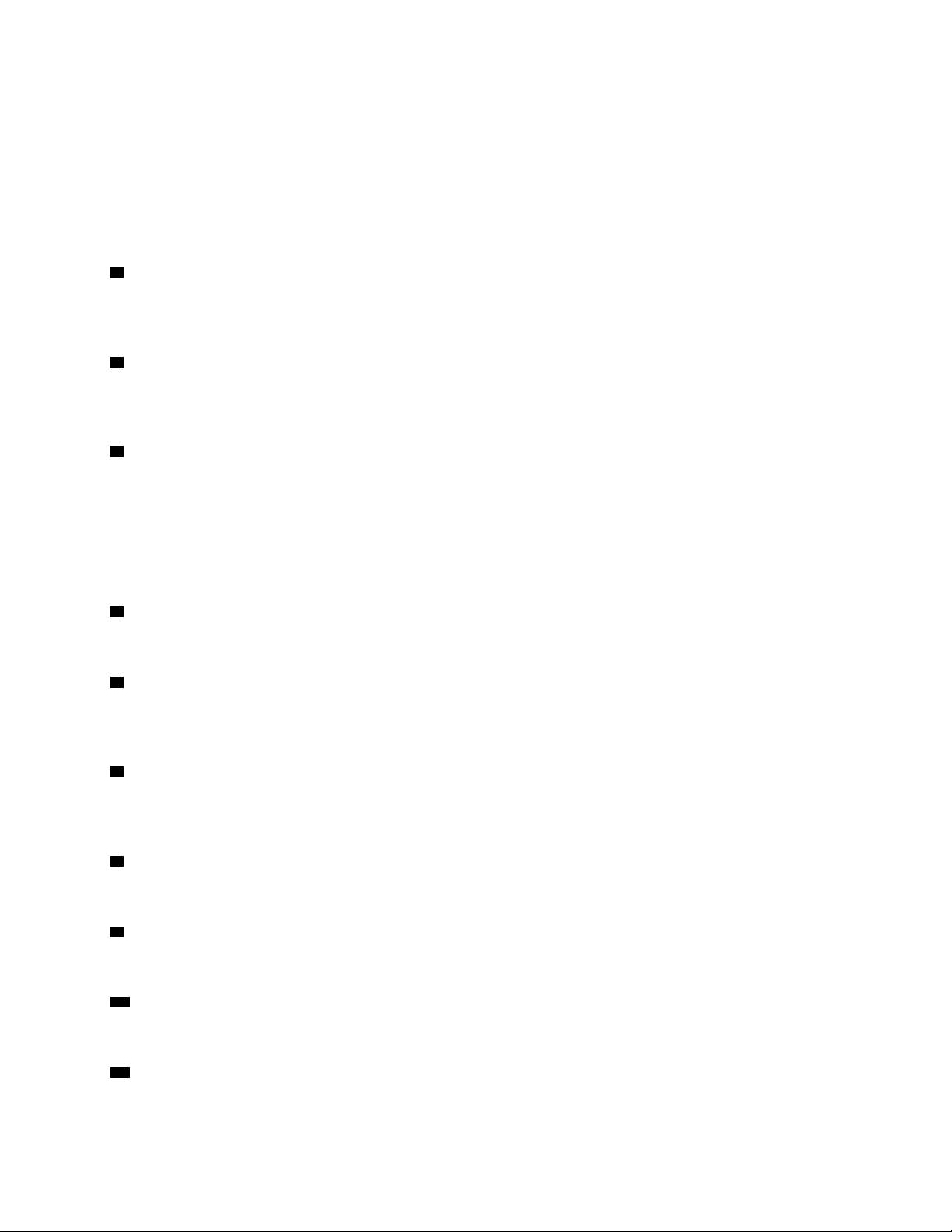
Via deze aansluiting stuurt u audiosignalen van de computer naar externe apparaten, zoals versterkte
luidsprekers, hoofdtelefoons of multimediatoetsenborden. Als u een stereosysteem of een ander extern
opnameapparaat wilt aansluiten, sluit u een kabel aan tussen de audio-lijningang van het apparaat en de
audio-lijnuitgang van de computer.
Opmerking: Als uw computer een audiolijnuitgang en een headset- of hoofdtelefoonaansluiting heeft,
gebruikt u altijd de headset- of hoofdtelefoonaansluiting voor een oortelefoon, een hoofdtelefoon of een
headset. De hoofdtelefoonaansluiting ondersteunt geen headsetmicrofoons.
2 VGA uit-aansluiting
Wordt gebruikt om videosignalen van de computer naar een ander videoapparaat, zoals een beeldscherm, te
sturen.
3 DisplayPort 1.2-uit-aansluitingen
Wordt gebruikt om audio- en videosignalen van de computer naar een ander audio- of videoapparaat, zoals
een high-performance beeldscherm, te sturen.
4 USB 2.0-aansluiting
Hierop kunt u een apparaat aansluiten waarvoor een USB 2.0-aansluiting is vereist.
Opmerking: De USB 2.0-aansluiting ondersteunt de Smart Power On-functie. Als u een door Lenovo
aanbevolen USB 1.1-toetsenbord op deze aansluiting aansluit, kunt u de computer inschakelen of uit de S4sluimerstand halen door op Alt+P op het toetsenbord te drukken. Zorg ervoor dat u een door Lenovo
aanbevolen toetsenbord gebruikt dat de Smart Power On-functie ondersteunt.
5 USB 2.0-aansluitingen
Hierop kunt u een apparaat aansluiten waarvoor een USB 2.0-aansluiting is vereist.
6 Seriële aansluiting
Hierop sluit u een externe modem, een seriële printer of een ander apparaat aan dat gebruikmaakt van een
seriële aansluiting.
7 PS/2-toetsenbord- en muisaansluitingen (optioneel)
Hierop kunt u een toetsenbord, muis, trackball of andere aanwijsapparaten aansluiten die de Personal
System/2 (PS/2)-aansluiting gebruiken.
8 Ethernetpoort
Hierop kunt u een Ethernet-kabel voor netwerktoegang aansluiten.
9 Sleuf voor veiligheidsslot
Wordt gebruikt om een Kensington-kabelslot te bevestigen.
10 Oog voor hangslot
Hierop kunt u een hangslot bevestigen.
11 Ruimte voor PCI Express-kaart
Hoofdstuk 1. Overzicht 5
Page 10
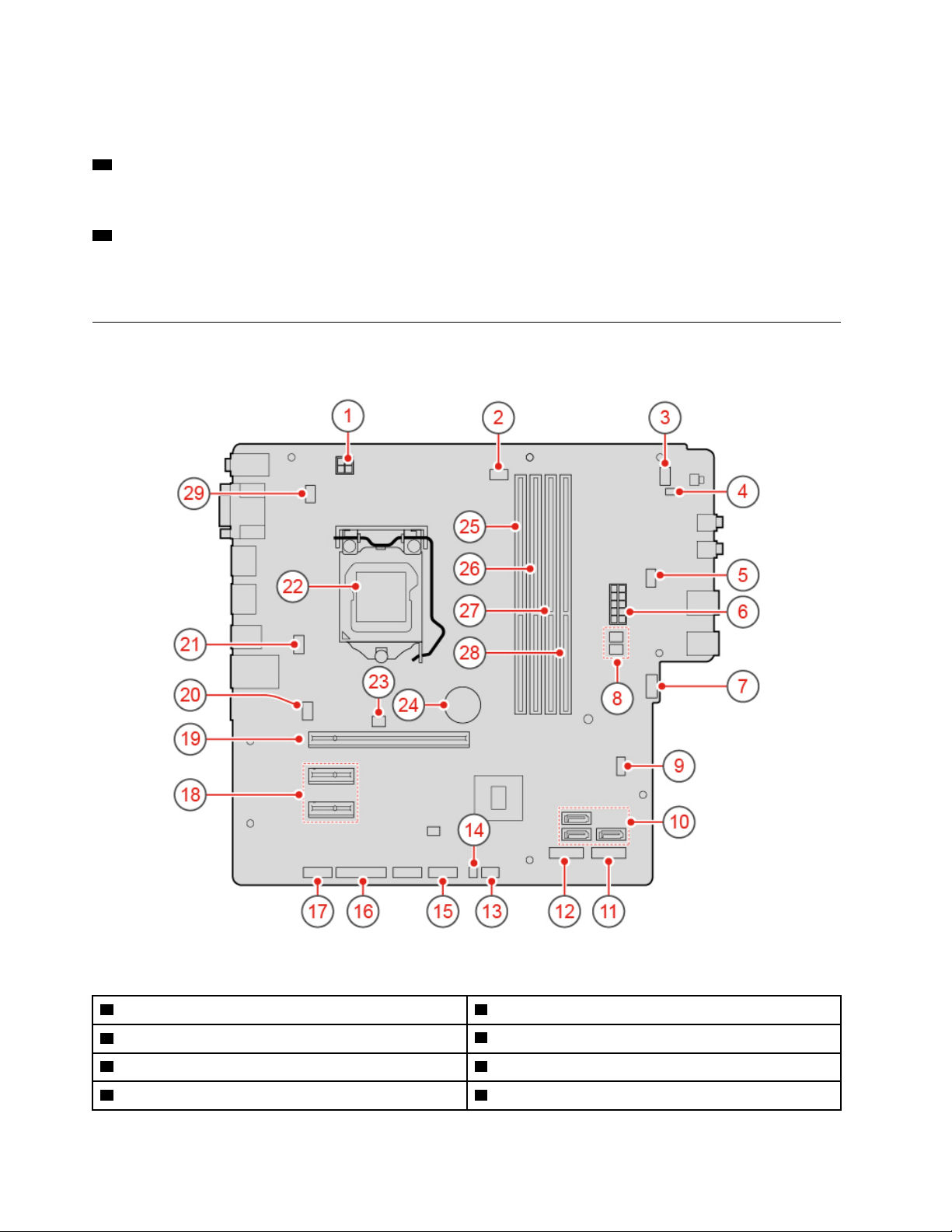
Om de snelheid van de computer te verbeteren, kunt u PCI Express-kaarten in dit gedeelte plaatsen. Deze
aansluitingen variëren afhankelijk van het computermodel.
12 Sleuven voor slimme kabelklem (optioneel)
Worden gebruikt om een slimme kabelklem vast te zetten.
13 Aansluiting voor netsnoer
Wordt gebruikt om het netsnoer op uw computer aan te sluiten zodat de computer van stroom wordt
voorzien.
Systeemplaat
Opmerking: Zie 'Voorkant' of 'Achterkant' voor meer beschrijvingen van onderdelen.
Figuur 3. Systeemplaat
1 4-pens voedingsaansluiting 2 Aansluiting microprocessorventilator
3 Aansluiting van de aan/uit-knop
5 Extra ventilatoraansluiting 2 6 10-pens voedingsaansluiting
7 Extra ventilatoraansluiting 1
4 Aansluiting voor interne luidspreker
8 SATA-voedingsaansluitingen (2)
6 M720s Gebruikershandleiding en handboek voor hardwareonderhoud
Page 11
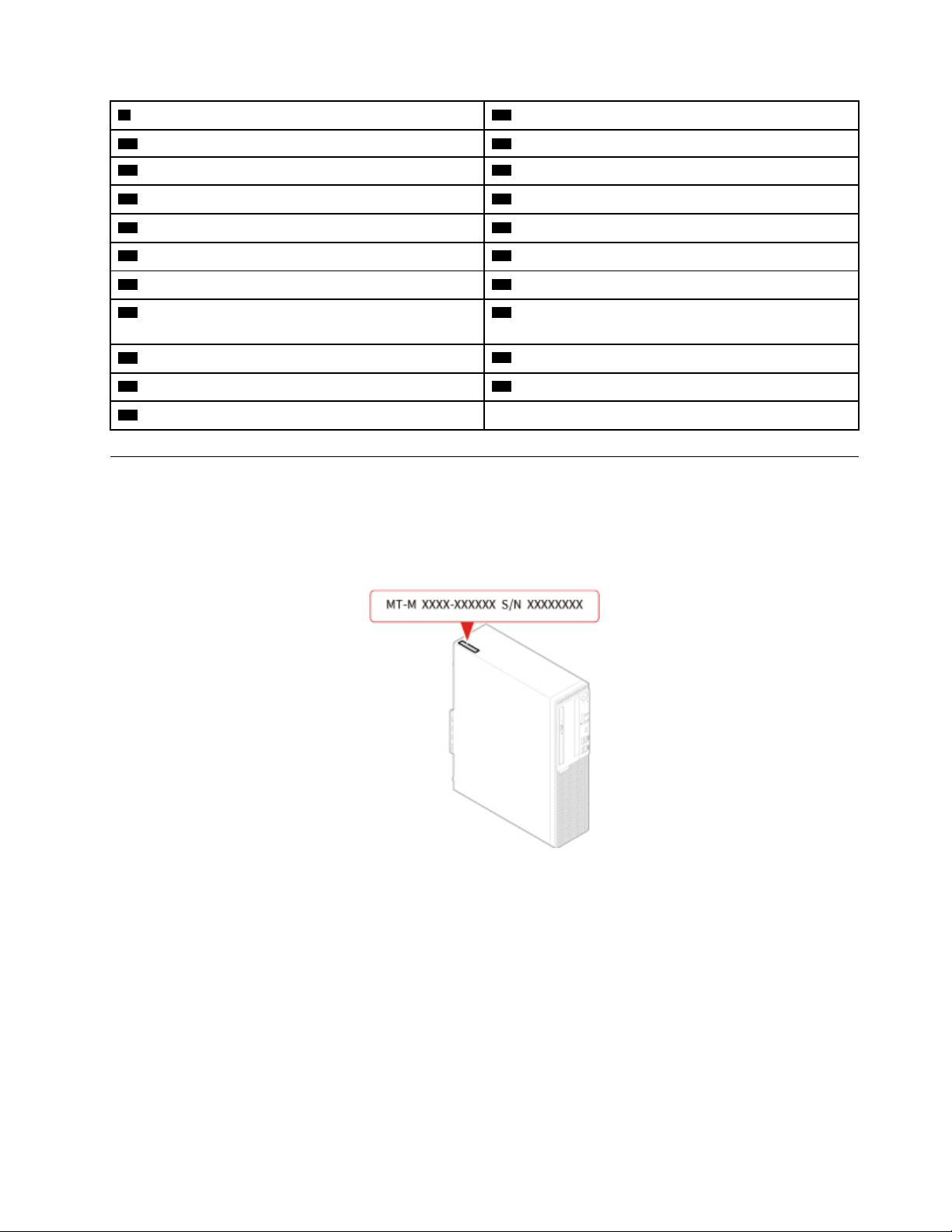
9 Jumper voor Wissen van CMOS / Herstel 10 SATA 3.0-aansluitingen (3)
11 M.2 SSD-stationsleuf
13 Aansluiting voor temperatuursensor 14 Aansluiting met verlichte rode punt
15 Voorste USB 2.0-aansluiting
17 Seriële poort (COM2) 18 Sleuven voor PCI Express x1-kaarten (2)
19 Sleuf voor PCI Express x16 grafische kaart
21 Aansluiting e-slot 22 Microprocessoraansluiting
23 Aansluiting voor aanwezigheidsschakelaar voor kap
12 M.2 Wi-Fi-kaartsleuf
16 Parallelle poort
20 Aansluiting voor systeemventilator
24 Knoopcelbatterij
(inbraakverklikker)
25 Geheugencompartiment (DIMM1) 26 Geheugencompartiment (DIMM2)
27 Geheugencompartiment (DIMM3) 28 Geheugencompartiment (DIMM4)
29 Aansluiting toetsenbord en muis
Machinetype en modelnummer
Het machinetype en modelnummer identificeren de computer. Wanneer u Lenovo belt om hulp, kunnen de
ondersteuningstechnici van Lenovo aan de hand van het machinetype en de modelinformatie precies
vaststellen welk type computer u hebt, zodat zij de snelste service kunnen verlenen. Het machinetype en
modelnummer zijn te vinden op de computer, zoals afgebeeld.
Figuur 4. Machinetype en modelnummer
Hoofdstuk 1. Overzicht 7
Page 12
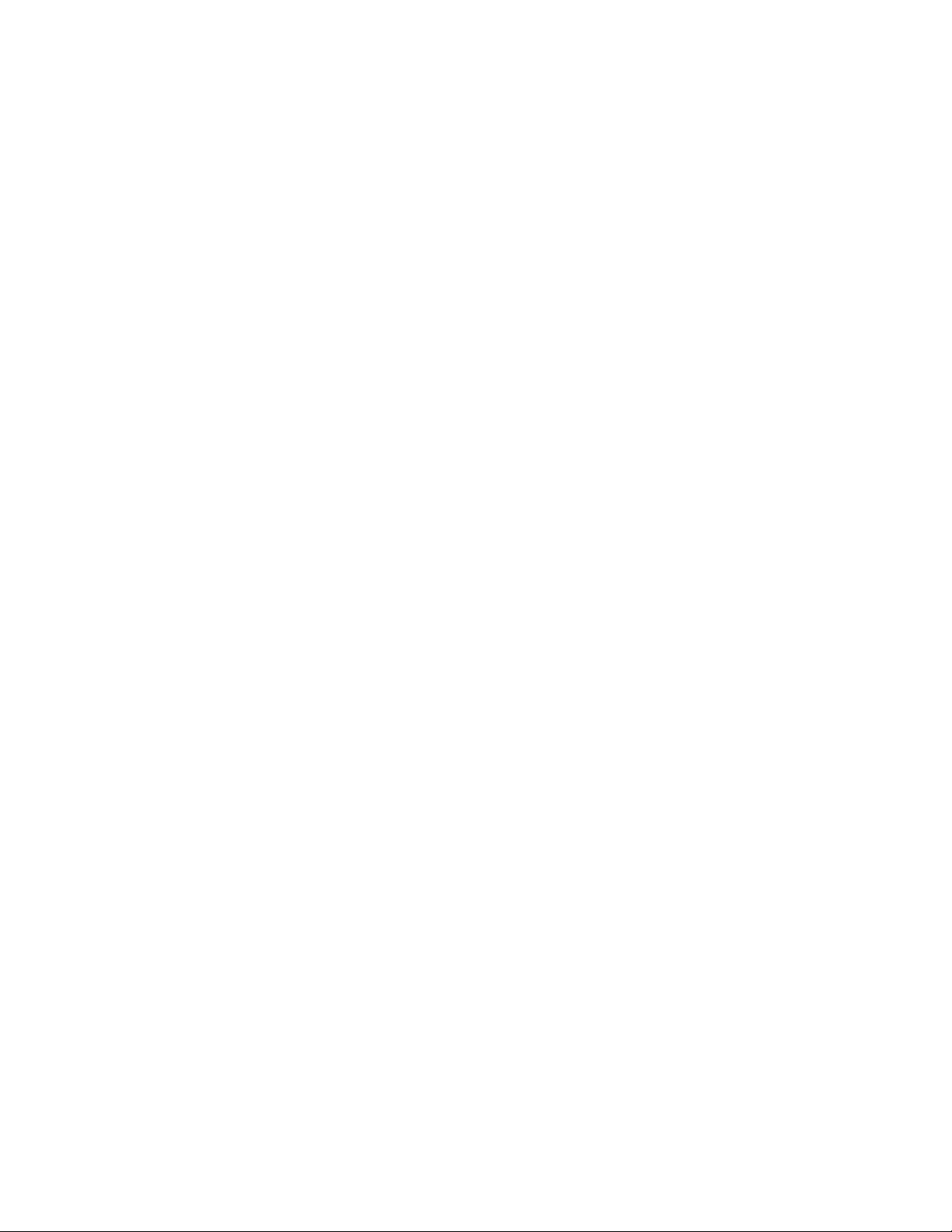
8 M720s Gebruikershandleiding en handboek voor hardwareonderhoud
Page 13
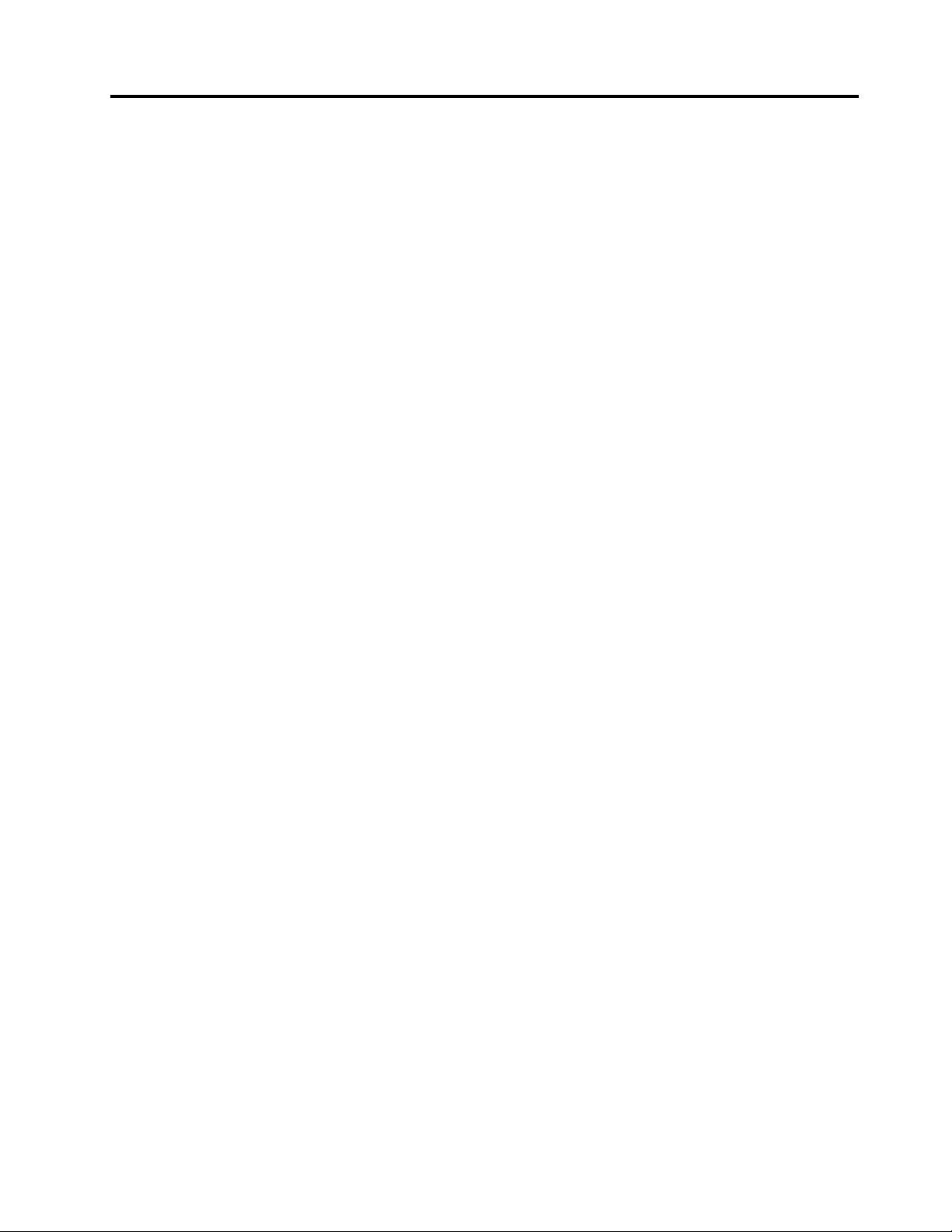
Hoofdstuk 2. Specificaties
Voedingseenheid
• 180 watt voedingseenheid met automatische voltagedetectie
• 210 watt voedingseenheid met automatische voltagedetectie
• 260 watt voedingseenheid met automatische voltagedetectie
Opslagstations
• 3,5-inch opslagstation (optioneel)
• 2,5-inch opslagstation (optioneel)
• M.2 SSD-station (optioneel)
Videovoorzieningen
De geïntegreerde grafische kaart ondersteunt het volgende:
• DisplayPort 1.2-uit-aansluiting
• VGA uit-aansluiting
Audiovoorzieningen
• De geïntegreerde audiokaart ondersteunt het volgende:
– Audio lijnuitgang
– Headsetaansluiting
– Interne luidspreker
– Aansluiting voor microfoon (optioneel)
• De optionele afzonderlijke geluidskaart biedt uitgebreide geluidsmogelijkheden en uitgebreide functies.
Invoer/uitvoer-voorzieningen (I/O)
• Audioaansluitingen (audio lijnuitgang, headset en microfoon)
• Sleuf voor kaartlezer (optioneel)
• VGA uit-aansluiting
• Ethernet-aansluiting
• PS/2-toetsenbordaansluiting (optioneel)
• PS/2-muisaansluiting (optioneel)
• Seriële poorten
• USB-aansluitingen (USB 2.0, USB 3.1 en Type-C USB 3.1)
• VGA uit-aansluiting
Uitbreidingsmogelijkheden
• Kaartlezer (optioneel)
• Geheugencompartimenten
• M.2 SSD-stationsleuf
• Optisch station (optioneel)
• PCI Express x1-kaartsleuven
© Copyright Lenovo 2019 9
Page 14
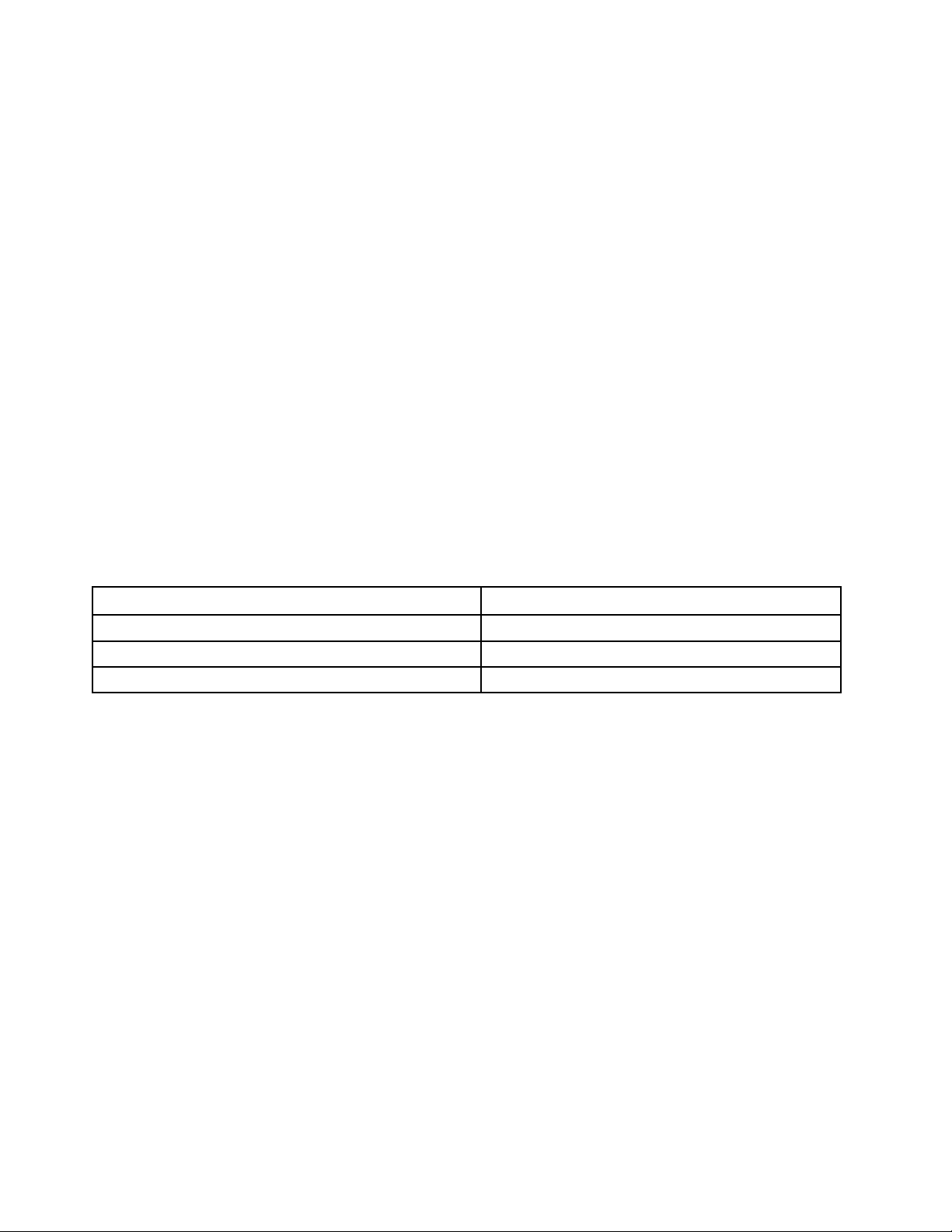
• Sleuf voor PCI Express x16 grafische kaart
• Compartiment voor opslagstation
Netwerkfuncties
• Ethernet LAN
• Draadloos LAN (optioneel)
• Bluetooth (optioneel)
Fysieke afmetingen
• Breedte: 92,5 mm
• Hoogte: 343,5 mm
• Diepte: 290,5 mm
Gewicht (zonder het pakket)
Maximumconfiguratie bij levering: 6 kg
Verklaring op USB overdrachtssnelheid
Afhankelijk van vele factoren, zoals de verwerkingscapaciteit van de host en randapparaten,
bestandseigenschappen en andere factoren die betrekking hebben op de systeemconfiguratie en
gebruiksomgevingen, kan de feitelijke overdrachtssnelheid met behulp van de verschillende USBaansluitingen op dit apparaat variëren en langzamer zijn dan de opgegeven gegevenssnelheid voor elk
onderstaand overeenkomstig apparaat.
USB-apparaat Gegevenssnelheid (Gbit/s)
3.1 Gen 1
3.1 Gen 2
3.2 20
5
10
10 M720s Gebruikershandleiding en handboek voor hardwareonderhoud
Page 15
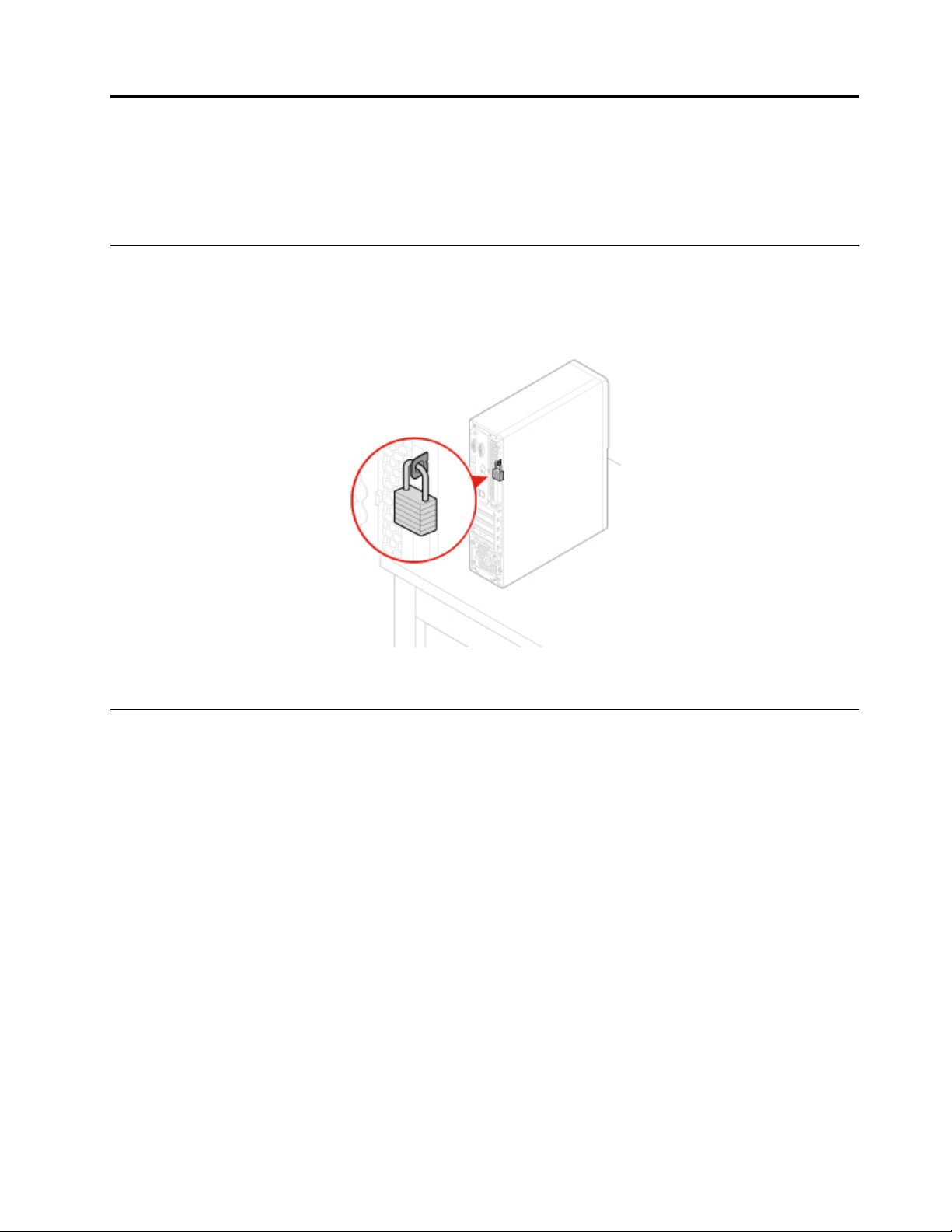
Hoofdstuk 3. Computersloten
In dit hoofdstuk vindt u instructies voor het vergrendelen van uw computer met specifieke sloten om de
computer te beschermen.
De computerkap op slot doen
Door de kap van de computer af te sluiten voorkomt u dat onbevoegden toegang krijgen tot onderdelen in
uw computer. De computer heeft een oog voor een hangslot. Met een dergelijk slot kan worden voorkomen
dat de kap wordt geopend.
Figuur 5. De computerkap op slot doen
Het e-slot in- of uitschakelen
Uw computer is mogelijk voorzien van een beveiligingsslot dat is geïnstalleerd om de computer te
beschermen tegen beschadiging van de interne componenten. Met behulp van het e-slot kunt u de
computerkap mechanisch vergrendelen of ontgrendelen.
Doe het volgende om het e-slot in- of uit te schakelen:
1. Zet de computer aan of start opnieuw op.
2. Voordat Windows opstart, drukt u meerdere keren op de toets F1 of Fn+F1 totdat het programma Setup
Utility wordt geopend.
3. Klik op Security ➙ Electronic Lock om het e-slot in of uit te schakelen.
4. Druk op F10 of Fn+F10 om de wijzigingen op te slaan en de computer opnieuw op te starten.
Opmerking: De wijzigingen worden pas van kracht wanneer de instelling is opgeslagen en het systeem
opnieuw is opgestart.
© Copyright Lenovo 2019 11
Page 16
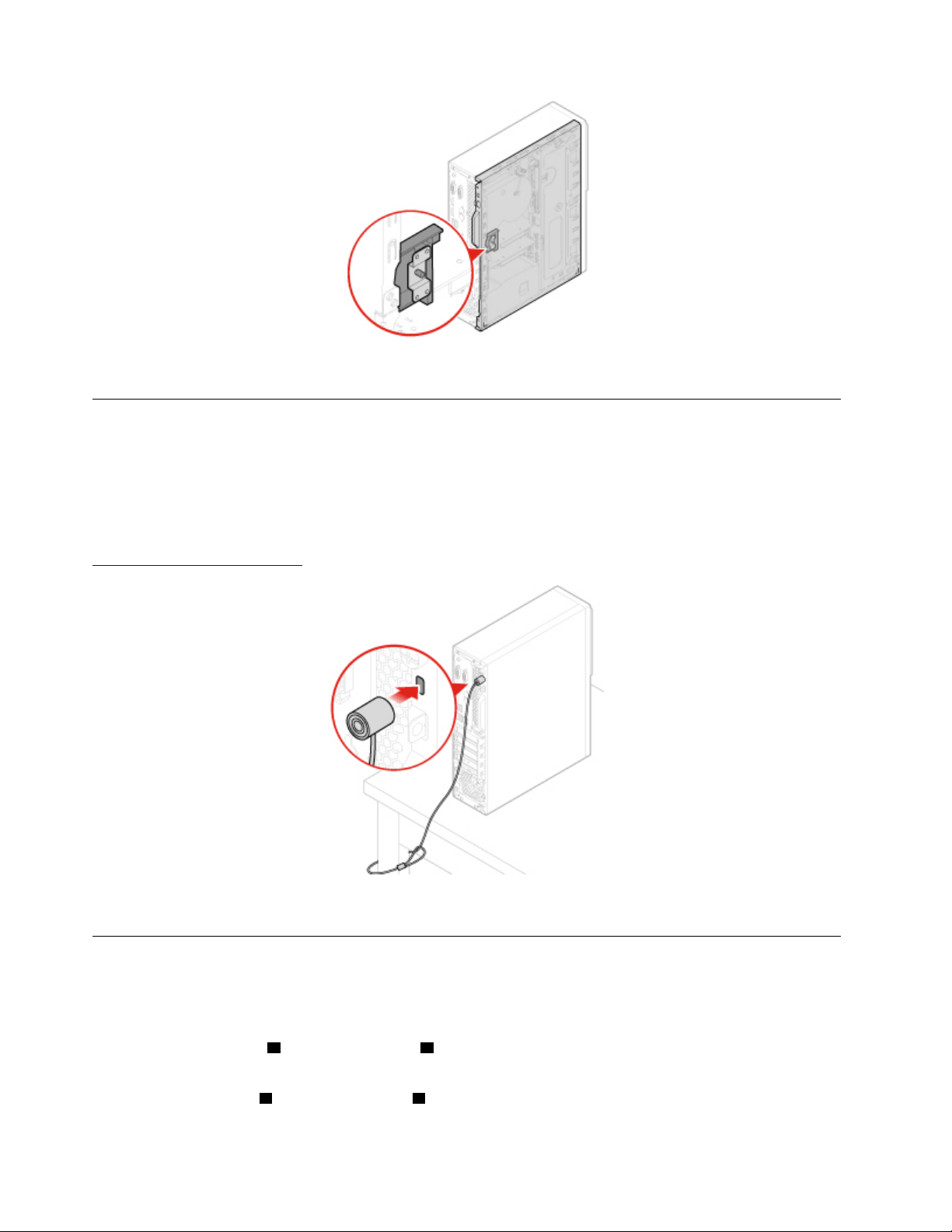
Figuur 6. Het e-slot in- of uitschakelen
Kensington-kabelslot bevestigen
Met een Kensington-kabelslot kunt u de computer vastmaken aan bijvoorbeeld een bureau of een tafel. Het
kabelslot kan aan de beveiligingsslotsleuf op de achterkant van de computer worden bevestigd. Afhankelijk
van het geselecteerde type kan het kabelslot met een toets of een combinatie worden bediend. Met het
kabelslot vergrendelt u ook de knoppen waarmee de kap van de computer wordt geopend. Dit is hetzelfde
type slot dat ook voor veel notebookcomputers wordt gebruikt. Een geïntegreerd kabelslot kunt u
rechtstreeks bij Lenovo bestellen. Zoek daartoe met het trefwoord Kensington op:
http://www.lenovo.com/support
Figuur 7. Kensington-kabelslot bevestigen
Een slimme kabelklem bevestigen
Met een slimme kabelklem kunt u apparaten, zoals het toetsenbord en de muis, beveiligen door de kabels
van de apparaten aan de computer te bevestigen. De slimme kabelklem kan op de beveiligingsslotsleuven
op de achterkant van de computer worden aangesloten. U plaatst een slimme kabelklem als volgt:
1. Steek het klemmetje
2. Trek de kabels die u wilt vergrendelen, door de groeven in de slimme kabelklem.
3. Duw het klemmetje
12
M720s Gebruikershandleiding en handboek voor hardwareonderhoud
1 in de kabelslotsleuf 4 .
2 in de kabelslotsleuf 3 tot deze vastklikt.
Page 17
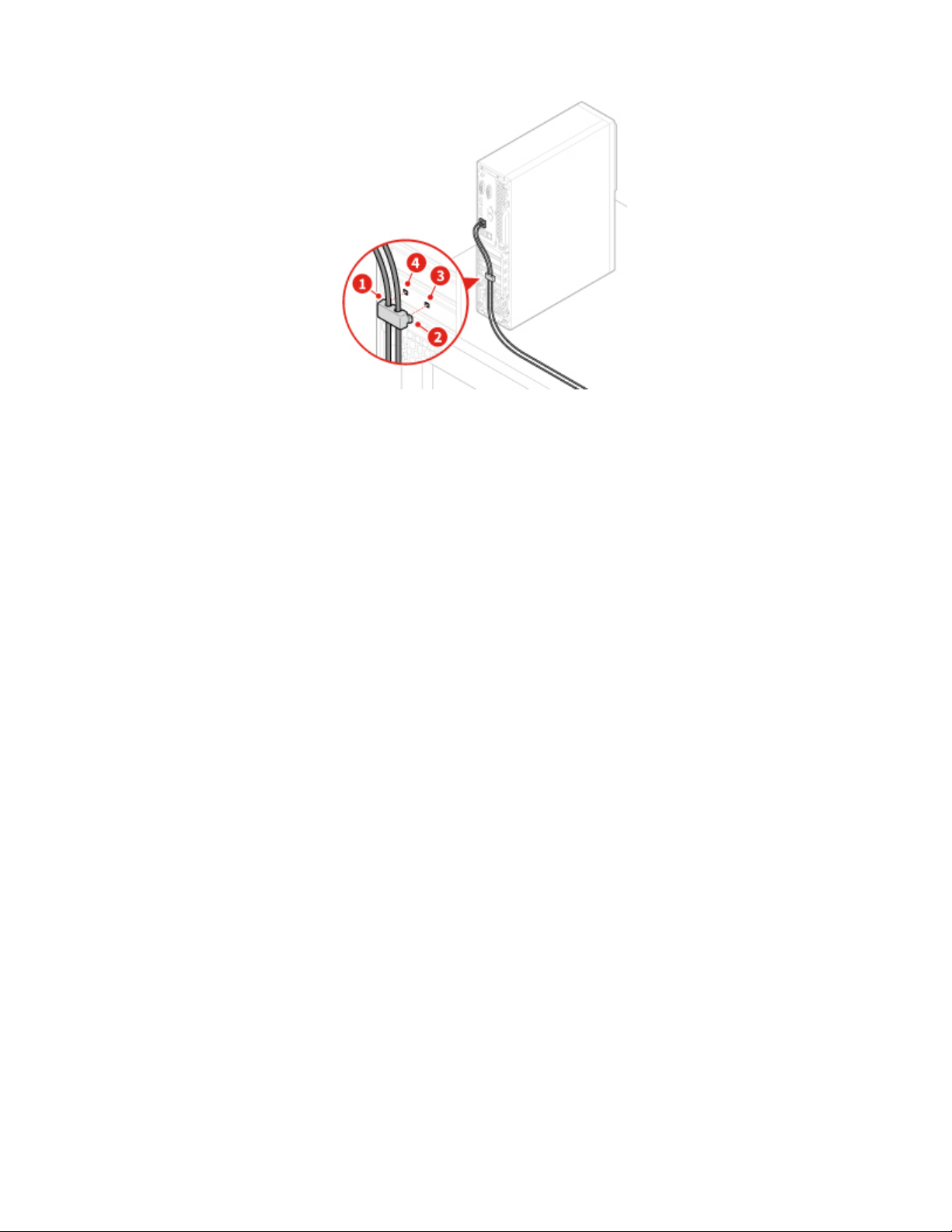
Figuur 8. Een slimme kabelklem bevestigen
Hoofdstuk 3. Computersloten 13
Page 18
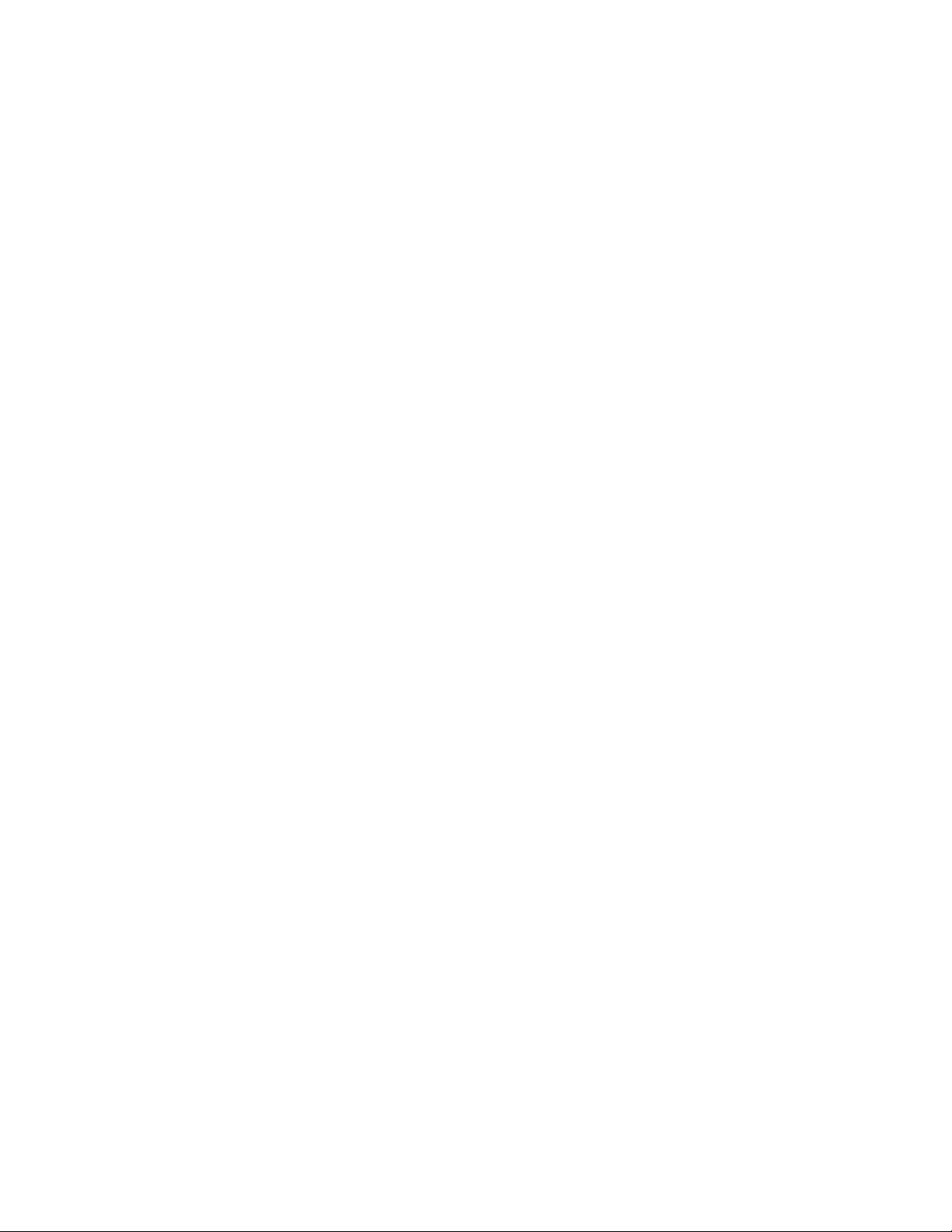
14 M720s Gebruikershandleiding en handboek voor hardwareonderhoud
Page 19
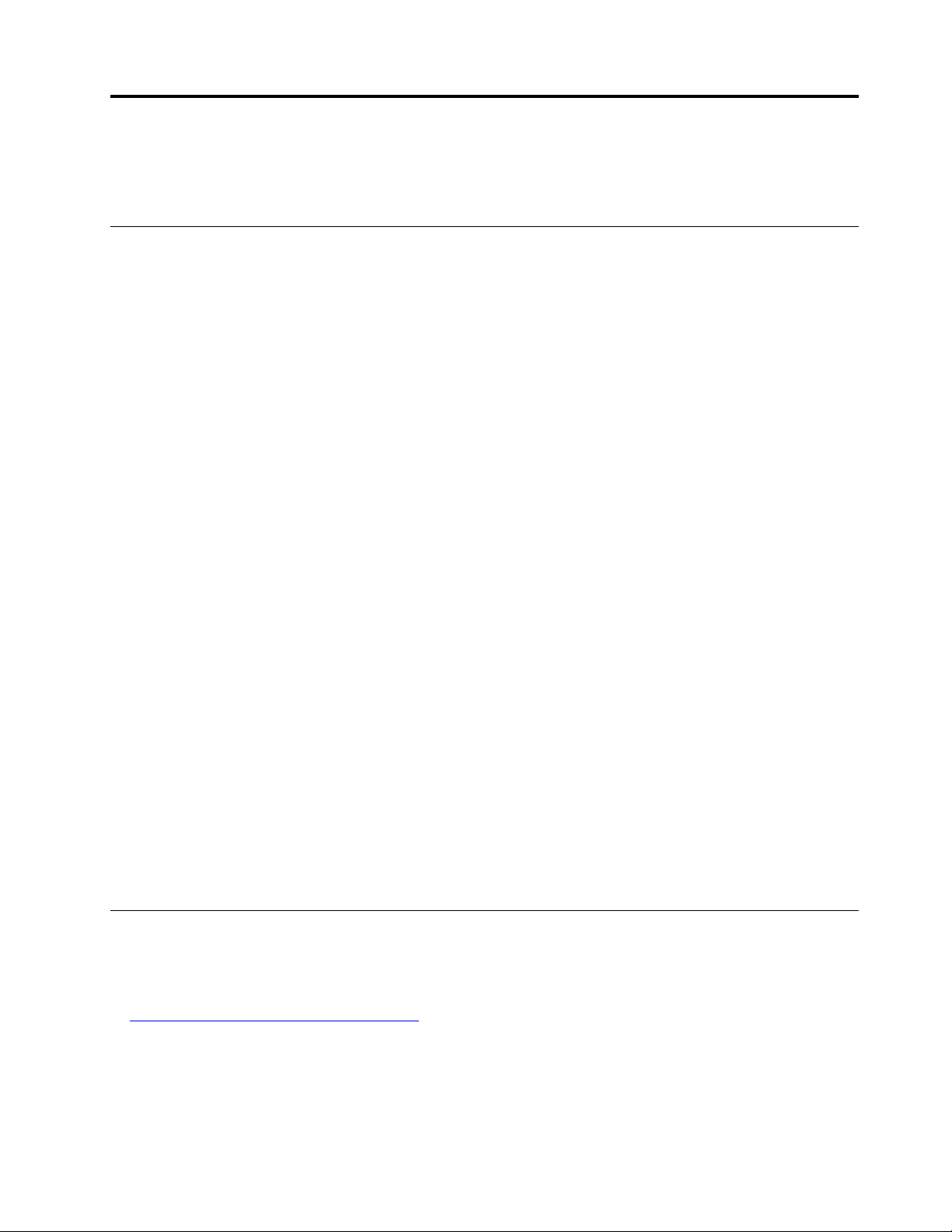
Hoofdstuk 4. Hardware vervangen
In dit hoofdstuk vindt u instructies voor het installeren en vervangen van hardware in uw computer.
Voordat u hardware vervangt
Attentie: Lees deze sectie en de Handleiding met belangrijke productinformatie voordat u de computer
opent of reparaties uitvoert.
Opmerkingen voordat u hardware vervangt
• Gebruik uitsluitend computercomponenten die door Lenovo zijn verstrekt.
• Raadpleeg bij het installeren of vervangen van een optie zowel de desbetreffende instructies in deze
handleiding als de instructies die bij de optie zijn geleverd.
• In de meeste landen verlangt Lenovo dat defecte CRU's worden geretourneerd. Informatie hierover vindt u
bij de CRU, of ontvangt u enkele dagen nadat de CRU is afgeleverd.
Werken met apparaten die gevoelig zijn voor statische elektriciteit
Open de antistatische verpakking met het nieuwe onderdeel pas als het beschadigde onderdeel is verwijderd
en u klaar bent om het nieuwe onderdeel te installeren. Statische elektriciteit is ongevaarlijk voor uzelf, maar
kan de computeronderdelen en de opties zwaar beschadigen.
Neem bij het omgaan met opties en computeronderdelen de volgende voorzorgsmaatregelen in acht om
schade door statische elektriciteit te voorkomen:
• Beweeg zo min mogelijk. Door wrijving kan er statische elektriciteit ontstaan.
• Ga altijd voorzichtig om met opties en andere computeronderdelen. Pak PCI- en PCIe-kaarten,
geheugenmodules, systeemplaten en microprocessors aan de rand vast. Raak nooit onbeschermde
elektronische componenten aan.
• Zorg ook dat anderen de opties en andere computercomponenten niet aanraken.
• Houd de antistatische verpakking met dat onderdeel minstens 2 seconden tegen een metalen
afdekplaatje van een uitbreidingssleuf aan, of tegen een ander ongeverfd metalen oppervlak op de
computer. Hiermee vermindert u de statische lading van de verpakking en van uw lichaam voordat u een
nieuw onderdeel installeert of vervangt.
• Installeer het nieuwe onderdeel zo mogelijk direct in de computer, zonder het eerst neer te leggen. Als u
het onderdeel neer moet leggen nadat u het uit de verpakking hebt gehaald, leg het dan op de
antistatische verpakking op een vlakke ondergrond.
• Leg het onderdeel niet op de computerkap of op een metalen ondergrond.
Informatie over FRU's (inclusief CRU's)
• Field Replaceable Units of FRU's zijn computeronderdelen die een daarvoor opgeleide technicus moet
upgraden of vervangen. Tot de FRU's behoren alle CRU's. Ga voor gedetailleerde informatie over FRU's,
zoals de FRU-onderdeelnummers en ondersteunde computermodellen naar:
http://www.lenovo.com/serviceparts-lookup
• Customer Replaceable Units (CRU's) zijn computeronderdelen die door een gebruiker kunnen worden
vervangen.
– Self-service CRU's: u kunt self-service CRU's eenvoudig installeren. Deze CRU's zijn mogelijk
autonoom, gemonteerd met een vergrendeling of bevestigd met maximaal twee schroeven.
© Copyright Lenovo 2019 15
Page 20
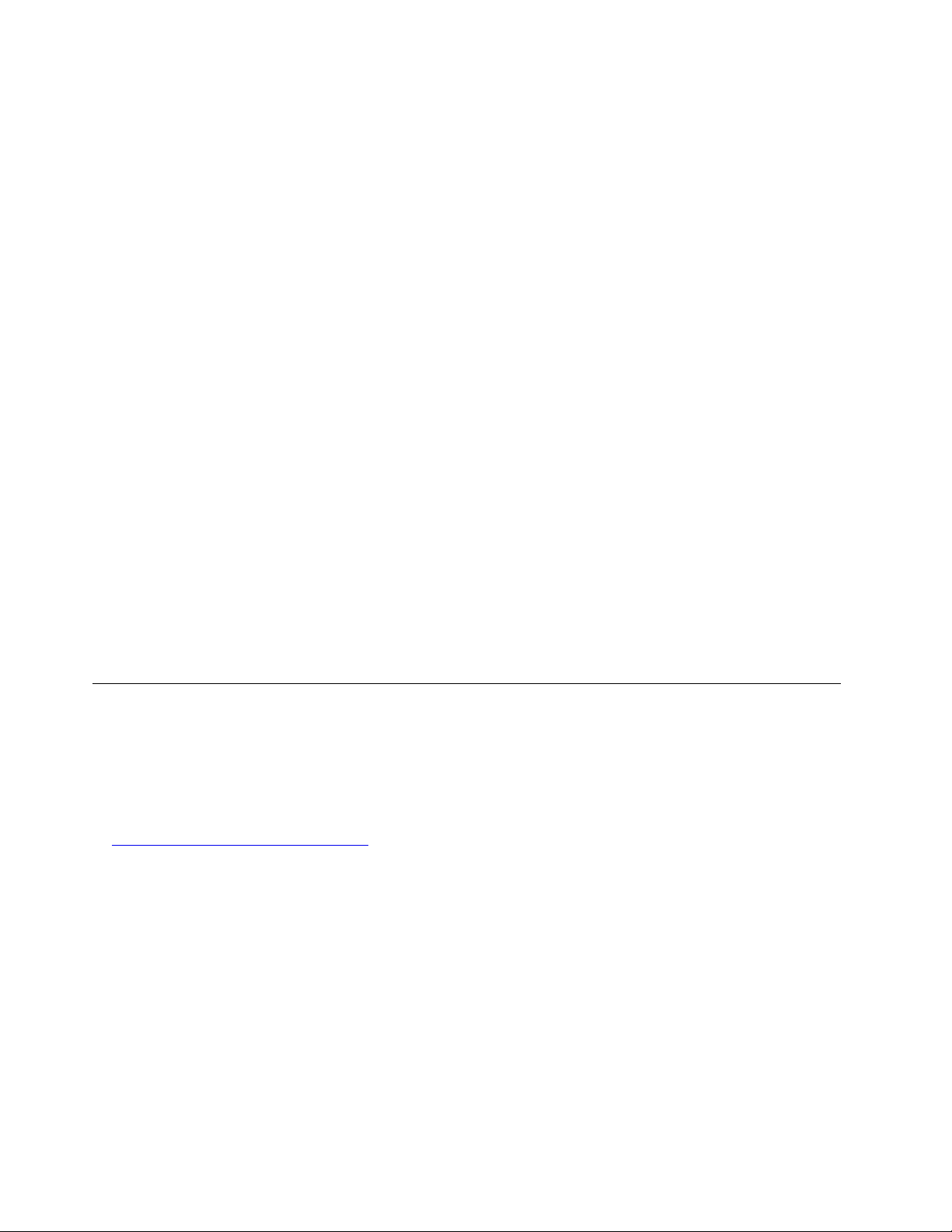
Voorbeelden van self-service CRU's zijn een toetsenbord, muis en USB-apparaat. U bent
verantwoordelijk voor het vervangen van alle self-service CRU's.
– Optional-service CRU's: voor het omgaan met optional-service CRU's is enige technische
vaardigheden en eenvoudig gereedschappen (zoals een schroevendraaier) nodig. Deze CRU's zijn
afzonderlijke onderdelen in de computer. Ze worden meestal aan het oog onttrokken door een
afdekplaatje dat is vastgezet met meer dan twee schroeven. U moet de schroeven en het afdekplaatje
verwijderen om bij de CRU te kunnen. Optional-service CRU's kunnen worden vervangen door
gebruikers of, tijdens de garantieperiode, door een servicemonteur van Lenovo.
Alvorens FRU's te vervangen
Lees het volgende voordat u een FRU vervangt:
• Alleen gecertificeerd en speciaal opgeleid personeel mag onderhoud plegen aan de computer.
• Lees voordat u een FRU vervangt, het hele gedeelte over het vervangen van het onderdeel.
• Wees uiterst voorzichtig tijdens schrijfbewerkingen, zoals kopiëren, opslaan of formatteren.
De volgorde van de stations in de computer die u onderhoudt, kan veranderd zijn. Gegevens en
programma's kunnen worden overschreven als u een verkeerde schijf kiest.
• Vervang een FRU alleen door een andere FRU van het juiste model.
Wanneer u een FRU vervangt, controleer dan of het model van de computer en het FRUonderdeelnummer juist zijn.
• Een FRU moet niet worden vervangen wegens een enkele niet-reproduceerbare storing.
Eenmalige storingen kunnen optreden om verschillende redenen die niets te maken hebben met een
hardwaredefect, zoals kosmische straling, elektrostatische ontlading of softwarefouten. Vervang een FRU
alleen wanneer een probleem zich herhaalt. Als u vermoedt dat een FRU defect is, wist u het
foutenlogboek en voert u de test opnieuw uit. Als de fout zich dan niet meer voordoet, hoeft u de FRU niet
te vervangen.
• Vervang alleen een defecte FRU.
Locatie van FRU's (inclusief CRU's)
Opmerkingen:
• Sommige componenten zijn optioneel.
• Als u een onderdeel wilt vervangen dat niet in de onderstaande lijst wordt vermeld, neemt u contact op
met een servicemonteur van Lenovo. Voor een lijst van telefoonnummers van Lenovo-ondesteuning gaat
u naar:
http://www.lenovo.com/support/phone
16 M720s Gebruikershandleiding en handboek voor hardwareonderhoud
Page 21
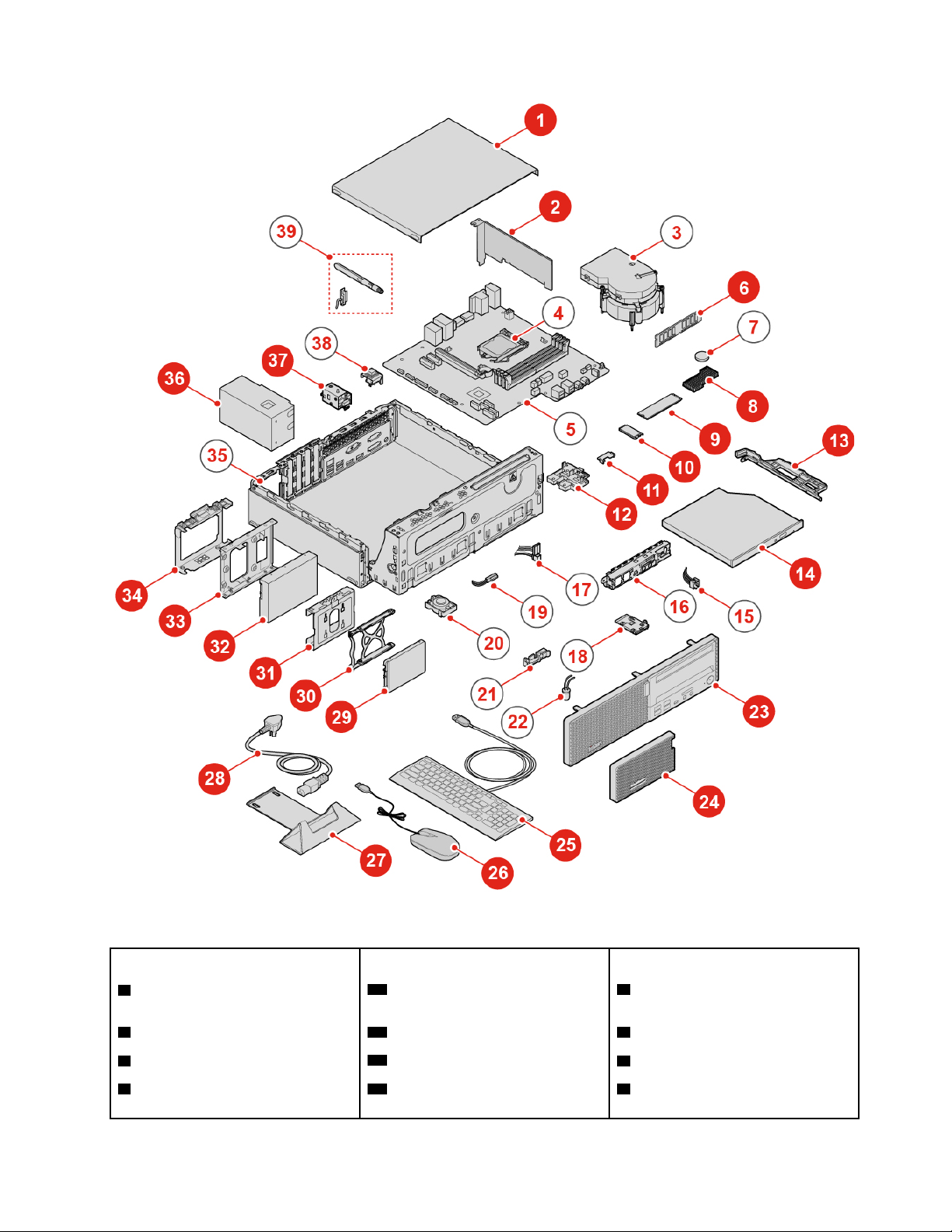
Figuur 9. De plaats van FRU's
Self-service CRU's Optional-service CRU's Niet-CRU's
1 Computerkap
2 PCI Express-kaart
6 Geheugenmodule
8 Koelvinblok van het M.2 SSD-
station
10 Wi-Fi-kaart 3 Module met koelelement en
ventilator
11 Wi-Fi-kaartschild 4 Microprocessor
36 Voedingseenheid
37 E-slot 7 Knoopcelbatterij
5 Systeemplaat
Hoofdstuk 4. Hardware vervangen 17
Page 22
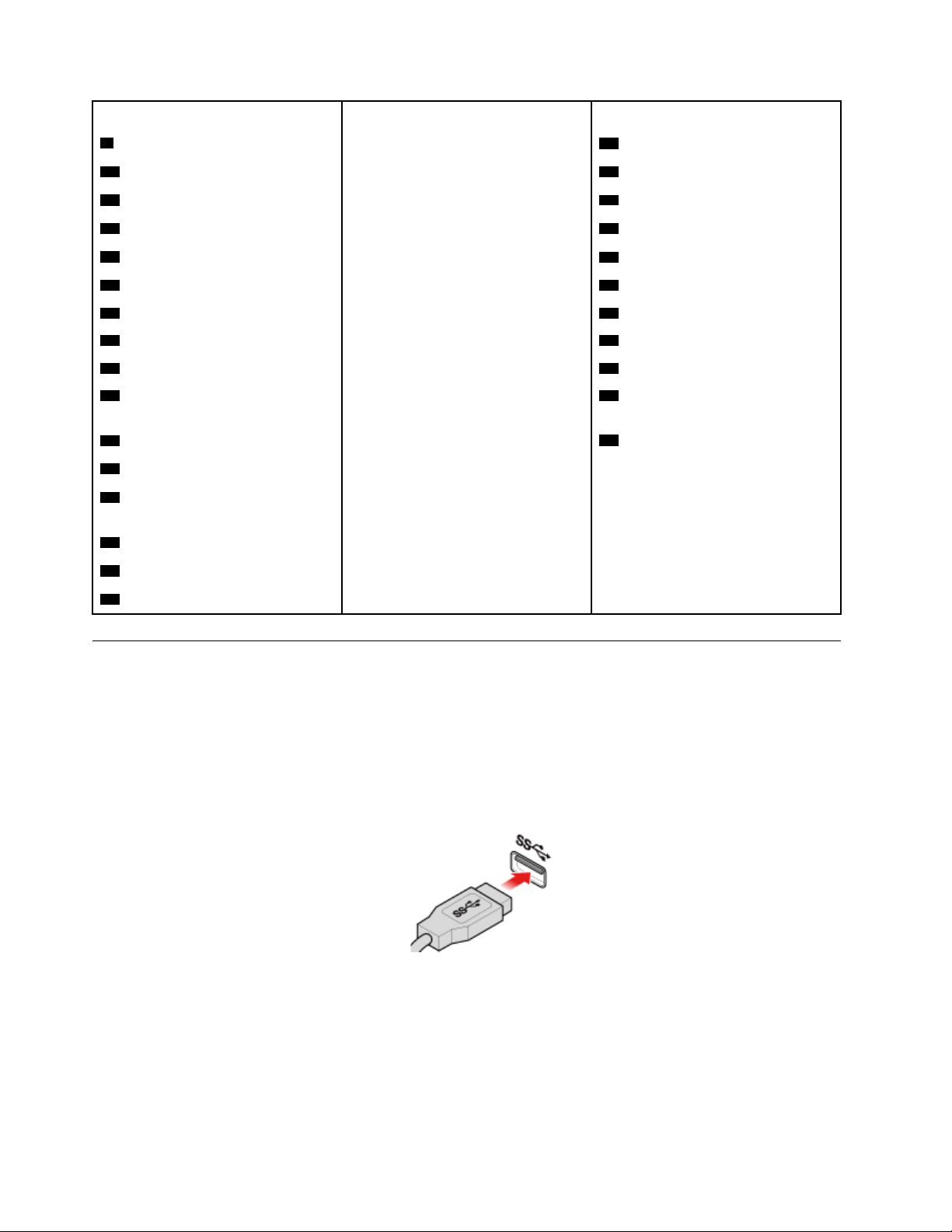
Self-service CRU's Optional-service CRU's Niet-CRU's
9 M.2 SSD-station 15 Aan/uit-knop
12 Beugel van M.2 SSD-station 16 Voorste I/O-beugel
13 Beugel voor optisch station 17 Kabel van opslagstation
14 Optisch station
23 Frontplaat 19 Kabel voor optisch station
24 Stofschild
25 Toetsenbord 21 Thermische sensor
26 Muis 22 Kabel van verlichte rode punt
27 Verticale standaard
28 Netsnoer 38 Aanwezigheidsschakelaar kap
18 Kaartlezer
20 Interne luidspreker
35 Chassis
(inbraakverklikker)
29 Secundair opslagstation
30 Plaat van secundair opslagstation
31 Beugel van secundair
39 Wi-Fi-antennes
opslagstation
32 Primair opslagstation
33 Opslagconverter
34 Beugel van primair opslagstation
Het (draadloze) toetsenbord vervangen
Opmerking: Het draadloze toetsenbord is alleen beschikbaar op bepaalde modellen.
Het toetsenbord vervangen
1. Zet de computer uit en haal alle stekkers uit de stopcontacten.
2. Koppel de kabel van het oude toetsenbord los van de computer.
3. Sluit een nieuw toetsenbord aan op de juiste aansluiting op de computer.
Figuur 10. Het toetsenbord vervangen
Het draadloze toetsenbord vervangen
1. Koppel de USB-dongle los van uw computer en verwijder het oude draadloze toetsenbord.
2. Haal het nieuwe draadloze toetsenbord uit de verpakking.
3. Open de batterijhouder en plaats twee AAA-batterijen met de plus- en minpolen aan de juiste kant.
18
M720s Gebruikershandleiding en handboek voor hardwareonderhoud
Page 23
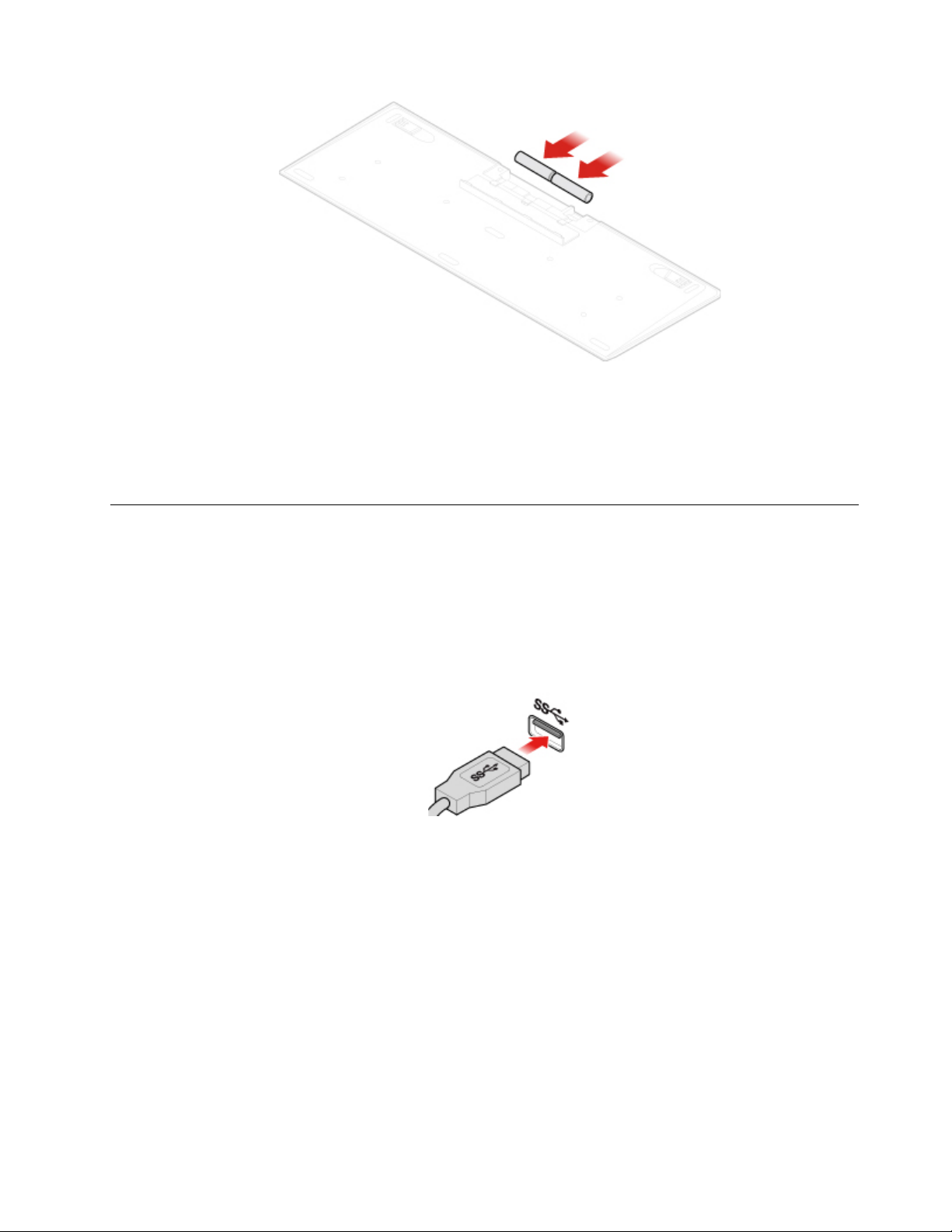
Figuur 11. Het draadloze toetsenbord vervangen
4. Haal de USB-dongle uit het compartiment van het toetsenbord of van de draadloze muis en sluit de
dongle aan op een vrije USB-aansluiting op de computer.
5. Sluit de kap van het compartiment. Het toetsenbord is klaar voor gebruik.
De (draadloze) muis vervangen
Opmerking: De draadloze muis is alleen beschikbaar in bepaalde modellen.
De muis vervangen
1. Zet de computer uit en haal alle stekkers uit de stopcontacten.
2. Koppel de kabel van de oude muis los van de computer.
3. Sluit een nieuwe muis aan op de juiste aansluiting op de computer.
Figuur 12. De muis vervangen
De draadloze muis vervangen
1. Haal de stekker van de USB-dongle uit de computer. Verwijder vervolgens de oude draadloze muis.
2. Haal de nieuwe draadloze muis uit de verpakking.
3. Open de batterijhouder en plaats twee AAA-batterijen met de plus- en minpolen aan de juiste kant.
Hoofdstuk 4. Hardware vervangen 19
Page 24
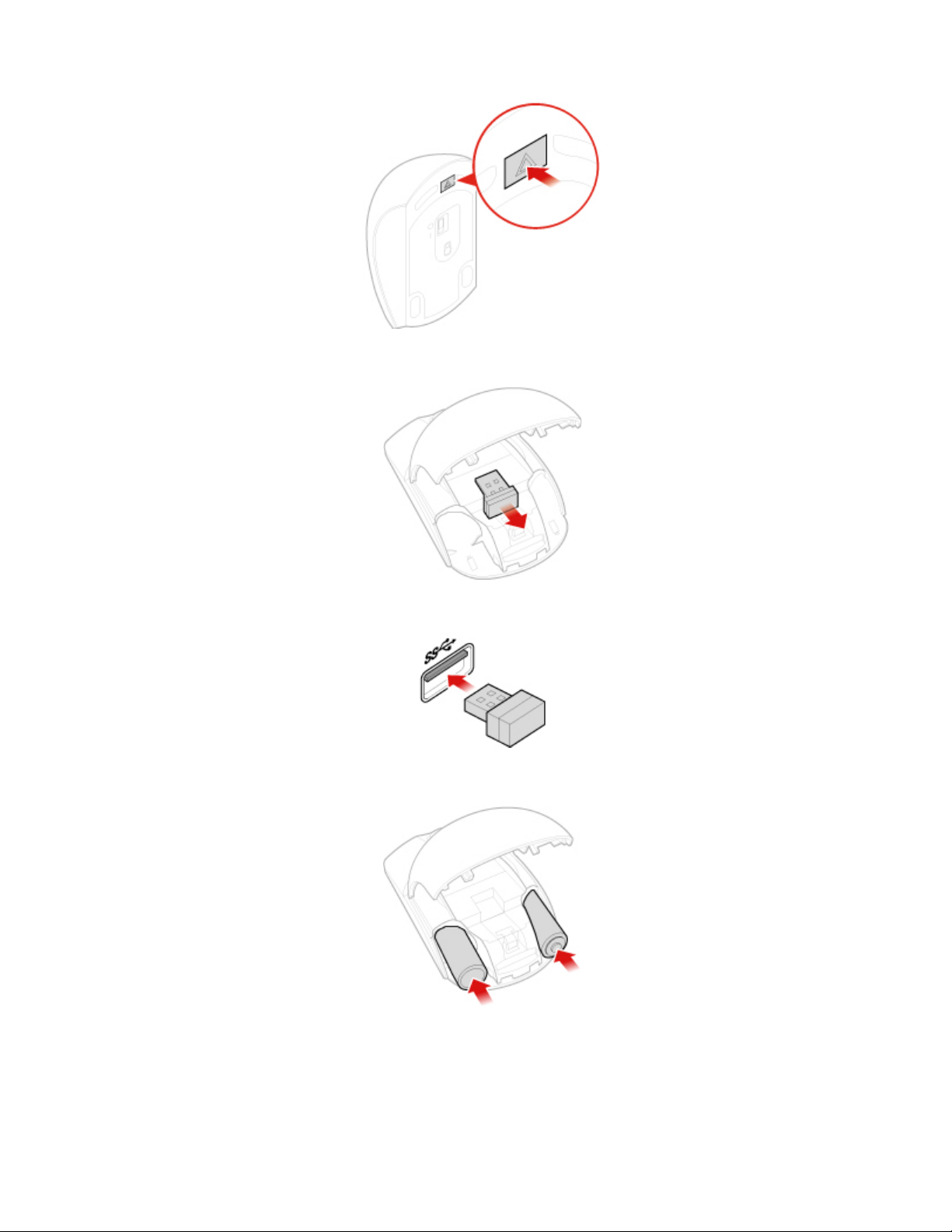
Figuur 13. De batterijhouder openen
Figuur 14. De USB-dongle uitnemen
Figuur 15. De USB-dongle aansluiten op een USB-poort
Figuur 16. De batterijen in de muis plaatsen
20 M720s Gebruikershandleiding en handboek voor hardwareonderhoud
Page 25

Figuur 17. Het afdekplaatje van de batterijhouder sluiten
Figuur 18. De aan/uit-knop in de stand AAN zetten
Opmerkingen:
• De groene LED geeft aan dat de muis klaar is voor gebruik.
• Een geel knipperend lampje betekent dat de batterijen bijna leeg zijn.
• Voor een langere werkingsduur van de batterij schuift u de aan/uit-knop in de stand UIT wanneer u de
muis niet gebruikt.
• Koppel de USB-dongle los van uw computer en bewaar deze in het compartiment van de draadloze
muis of van het draadloze toetsenbord.
Het netsnoer vervangen
Attentie: Maak uw computer niet open of probeer deze niet te repareren voordat u de Handleiding met
belangrijke productinformatie hebt gelezen.
1. Verwijder alle media uit de stations en schakel alle aangesloten apparatuur uit en zet vervolgens de
computer uit.
2. Haal alle stekkers uit het stopcontact en ontkoppel alle kabels die op de computer zijn aangesloten.
3. Vervang het netsnoer.
Opmerking: Uw netsnoer kan er anders uitzien dan in de afbeelding.
Hoofdstuk 4. Hardware vervangen 21
Page 26

Figuur 19. Het netsnoer verwijderen
Figuur 20. Het netsnoer installeren
Het stofschild vervangen
Opmerking: Het stofrooster is optioneel.
Attentie: Maak uw computer niet open of probeer deze niet te repareren voordat u de Handleiding met
belangrijke productinformatie hebt gelezen.
1. Verwijder alle media uit de stations en schakel alle aangesloten apparatuur uit en zet vervolgens de
computer uit.
2. Haal alle stekkers uit het stopcontact en ontkoppel alle kabels die op de computer zijn aangesloten.
3. Vervang het stofschild.
Figuur 21. Het stofrooster verwijderen
22 M720s Gebruikershandleiding en handboek voor hardwareonderhoud
Page 27

Figuur 22. Het stofrooster installeren
De verticale standaard vervangen
Opmerking: De verticale standaard is alleen beschikbaar voor bepaalde modellen.
Attentie: Maak uw computer niet open of probeer deze niet te repareren voordat u de Handleiding met
belangrijke productinformatie hebt gelezen.
1. Verwijder alle media uit de stations en schakel alle aangesloten apparatuur uit en zet vervolgens de
computer uit.
2. Haal alle stekkers uit het stopcontact en ontkoppel alle kabels die op de computer zijn aangesloten.
3. Vervang de verticale standaard.
Figuur 23. De verticale standaard verwijderen
Hoofdstuk 4. Hardware vervangen 23
Page 28

Figuur 24. De verticale standaard installeren
De kap van de computer verwijderen
Opmerking: Zorg voordat u de computerkap opent dat het e-slot is ontgrendeld in het programma Setup
Utility. Zie 'Computersloten'.
Attentie: Maak uw computer niet open of probeer deze niet te repareren voordat u de Handleiding met
belangrijke productinformatie hebt gelezen.
WAARSCHUWING:
Zet de computer uit en laat de computer enkele minuten afkoelen voor u de computerkap
opent.
1. Verwijder alle media uit de stations en schakel alle aangesloten apparatuur uit en zet vervolgens de
computer uit.
2. Haal alle stekkers uit het stopcontact en ontkoppel alle kabels die op de computer zijn aangesloten.
3. Ontgrendel eventueel aanwezige sloten waarmee de computerkap is vastgezet.
4. Verwijder het stofrooster. Zie 'Het stofschild vervangen' op pagina 22.
5. Verwijder de kap van de computer.
Figuur 25. De kap van de computer verwijderen
24 M720s Gebruikershandleiding en handboek voor hardwareonderhoud
Page 29

6. Voer de vervanging uit. Zie 'Vervangen van de onderdelen voltooien' op pagina 68.
De frontplaat vervangen
Attentie: Maak uw computer niet open of probeer deze niet te repareren voordat u de Handleiding met
belangrijke productinformatie hebt gelezen.
1. Verwijder de kap van de computer. Zie 'De kap van de computer verwijderen' op pagina 24.
2. Plaats de frontplaat opnieuw.
Figuur 26. De frontplaat verwijderen
Figuur 27. De frontplaat aanbrengen
3. Voltooi het vervangen. Zie 'Vervangen van de onderdelen voltooien' op pagina 68.
Het optische-schijfstation vervangen
Attentie: Maak uw computer niet open of probeer deze niet te repareren voordat u de Handleiding met
belangrijke productinformatie hebt gelezen.
1. Verwijder de kap van de computer. Zie 'De kap van de computer verwijderen' op pagina 24.
2. Verwijder de frontplaat. Zie 'De frontplaat vervangen' op pagina 25.
Hoofdstuk 4. Hardware vervangen 25
Page 30

3. Ontkoppel de signaal- en voedingskabel van het optische station.
4. Vervang het optische station.
Figuur 28. De houder van het optische station verwijderen
Figuur 29. De beugel van het optische station verwijderen
Figuur 30. De optisch stationbeugel installeren
26 M720s Gebruikershandleiding en handboek voor hardwareonderhoud
Page 31

Figuur 31. De houder van het optische station installeren
5. Sluit de signaal- en voedingskabel aan op het nieuwe optische station.
6. Voer de vervanging uit. Zie 'Vervangen van de onderdelen voltooien' op pagina 68.
Het opslagstation vervangen
Attentie: Maak uw computer niet open of probeer deze niet te repareren voordat u de Handleiding met
belangrijke productinformatie hebt gelezen.
Het primaire 3,5-inch opslagstation vervangen
1. Verwijder de kap van de computer. Zie 'De kap van de computer verwijderen' op pagina 24.
2. Verwijder de frontplaat. Zie 'De frontplaat vervangen' op pagina 25.
3. Koppel de kabels van het opslagstation los van de systeemplaat.
4. Vervang het 3,5-inch primaire opslagstation.
Opmerking: Zorg dat u de kabels van het opslagstation tijdens de vervanging loskoppelt en weer
aansluit.
Figuur 32. Het compartiment openen
Hoofdstuk 4. Hardware vervangen 27
Page 32

Figuur 33. Het 3,5-inch primaire opslagstation verwijderen
Figuur 34. De beugel van het 3,5-inch primaire opslagstation verwijderen
Figuur 35. De beugel van het 3,5-inch primaire opslagstation installeren
28 M720s Gebruikershandleiding en handboek voor hardwareonderhoud
Page 33

Figuur 36. Het 3,5-inch primaire opslagstation installeren
Figuur 37. Het compartiment sluiten
5. Sluit de kabels van het opslagstation aan op de systeemplaat.
6. Voer de vervanging uit. Zie 'Vervangen van de onderdelen voltooien' op pagina 68.
Het primaire 2,5-inch opslagstation vervangen
1. Verwijder de opslag converter met 2,5-inch primaire opslagstation. Zie 'Het primaire 3,5-inch
opslagstation vervangen'.
2. Het primaire 2,5-inch opslagstation in de opslag converter vervangen.
Hoofdstuk 4. Hardware vervangen 29
Page 34

Figuur 38. Het 2,5-inch primaire opslagstation van de opslag converter verwijderen
Figuur 39. Het nieuwe 2,5-inch primaire opslagstation in de opslag converter installeren
3. Voer de vervanging uit. Zie 'Vervangen van de onderdelen voltooien' op pagina 68.
Het secundaire 2,5-inch opslagstation vervangen
1. Verwijder de kap van de computer. Zie 'De kap van de computer verwijderen' op pagina 24.
2. Verwijder de frontplaat. Zie 'De frontplaat vervangen' op pagina 25.
3. Vervang het secundaire 2,5-inch opslagstation.
Opmerking: Zorg dat u de kabels van het opslagstation tijdens de vervanging loskoppelt en weer
aansluit.
30
M720s Gebruikershandleiding en handboek voor hardwareonderhoud
Page 35

Figuur 40. Het compartiment openen
Figuur 41. Het 2,5-inch secundaire opslagstation verwijderen
Figuur 42. De beugel van het 2,5-inch secundaire opslagstation verwijderen
Hoofdstuk 4. Hardware vervangen 31
Page 36

Figuur 43. De plaat van het 2,5-inch secundaire opslagstation verwijderen
Figuur 44. De plaat van het 2,5-inch secundaire opslagstation installeren
Figuur 45. De beugel van het 2,5-inch secundaire opslagstation installeren
32 M720s Gebruikershandleiding en handboek voor hardwareonderhoud
Page 37

Figuur 46. Het 2,5-inch secundaire opslagstation installeren
Figuur 47. Het compartiment sluiten
4. Voer de vervanging uit. Zie 'Vervangen van de onderdelen voltooien' op pagina 68.
Een geheugenmodule vervangen
Attentie: Maak uw computer niet open of probeer deze niet te repareren voordat u de Handleiding met
belangrijke productinformatie hebt gelezen.
Opmerkingen:
• Controleer voor installatie of de klemmen van het geheugencompartiment open zijn.
• Zorg tijdens de installatie dat u de installatievolgorde voor geheugenmodules volgt die in de volgende
afbeelding is aangegeven.
Hoofdstuk 4. Hardware vervangen 33
Page 38

Figuur 48. Installatievolgorde voor geheugenmodules
1. Verwijder de kap van de computer. Zie 'De kap van de computer verwijderen' op pagina 24.
2. Verwijder de frontplaat. Zie 'De frontplaat vervangen' op pagina 25.
3. Vervang een geheugenmodule.
Opmerking: Zorg tijdens de installatie dat u de geheugenmodule uitlijnt met de sleuf en druk beide
uiteinden omlaag totdat de klemmen vastklikken.
Figuur 49. Het compartiment openen
34 M720s Gebruikershandleiding en handboek voor hardwareonderhoud
Page 39

Figuur 50. De geheugenmodule verwijderen
Figuur 51. De geheugenmodule installeren
Figuur 52. Het compartiment sluiten
4. Voer de vervanging uit. Zie 'Vervangen van de onderdelen voltooien' op pagina 68.
Een PCI Express-kaart vervangen
Attentie: Maak uw computer niet open of probeer deze niet te repareren voordat u de Handleiding met
belangrijke productinformatie hebt gelezen.
Hoofdstuk 4. Hardware vervangen 35
Page 40

1. Verwijder de kap van de computer. Zie 'De kap van de computer verwijderen' op pagina 24.
2. Verwijder de frontplaat. Zie 'De frontplaat vervangen' op pagina 25.
3. Vervang een PCI Express-kaart.
Opmerking: Wanneer u de PCI Express-kaart verwijdert, moet u op de vergrendeling drukken om deze
los te maken van de sleuf. Verwijder de kaart vervolgens voorzichtig uit de sleuf.
Figuur 53. Het compartiment openen
Figuur 54. Verwijderen van de PCI Express-kaart
Opmerking: Wanneer u de PCI Express-kaart installeert, drukt u het achterste deel van de kaart omlaag
totdat de vergrendeling vastklikt.
36
M720s Gebruikershandleiding en handboek voor hardwareonderhoud
Page 41

Figuur 55. De PCI Express-kaart installeren
Figuur 56. Het compartiment sluiten
4. Voer de vervanging uit. Zie 'Vervangen van de onderdelen voltooien' op pagina 68.
De Wi-Fi-kaart vervangen
Attentie: Maak uw computer niet open of probeer deze niet te repareren voordat u de Handleiding met
belangrijke productinformatie hebt gelezen.
1. Verwijder de kap van de computer. Zie 'De kap van de computer verwijderen' op pagina 24.
2. Verwijder de frontplaat. Zie 'De frontplaat vervangen' op pagina 25.
3. Vervang de Wi-Fi-kaart.
Hoofdstuk 4. Hardware vervangen 37
Page 42

Figuur 57. Het compartiment openen
Figuur 58. Het plaatje van de Wi-Fi-kaart (type 1 en type 2) verwijderen
Figuur 59. De Wi-Fi-antennes ontkoppelen en de Wi-Fi-kaart verwijderen (type 1 en type 2)
38 M720s Gebruikershandleiding en handboek voor hardwareonderhoud
Page 43

Figuur 60. De Wi-Fi-kaart installeren en de Wi-Fi-antennes verwijderen (type 1 en type 2)
Figuur 61. Het plaatje van de Wi-Fi-kaart (type 1 en type 2) installeren
Figuur 62. Het compartiment sluiten
4. Voer de vervanging uit. Zie 'Vervangen van de onderdelen voltooien' op pagina 68.
Het M.2 SSD-station vervangen
Attentie: Maak uw computer niet open of probeer deze niet te repareren voordat u de Handleiding met
belangrijke productinformatie hebt gelezen.
1. Verwijder de kap van de computer. Zie 'De kap van de computer verwijderen' op pagina 24.
2. Verwijder de frontplaat. Zie 'De frontplaat vervangen' op pagina 25.
3. Raadpleeg afhankelijk van uw computermodel een van de volgende onderwerpen om het M.2 SSDstation te vervangen.
• Type 1
Hoofdstuk 4. Hardware vervangen 39
Page 44

Figuur 63. Het compartiment openen
Figuur 64. Het koelvinblok van het M.2 SSD-station verwijderen
40 M720s Gebruikershandleiding en handboek voor hardwareonderhoud
Page 45

Figuur 65. De klem van het M.2 SSD-station ontgrendelen
Figuur 66. Het M.2 SSD-station verwijderen
Figuur 67. Het M.2 SSD-station installeren
Hoofdstuk 4. Hardware vervangen 41
Page 46

Figuur 68. De klem van het M.2 SSD-station vergrendelen
Figuur 69. Het koelvinblok van het M.2 SSD-station installeren
Figuur 70. Het compartiment sluiten
• Type 2
42
M720s Gebruikershandleiding en handboek voor hardwareonderhoud
Page 47

Figuur 71. Het compartiment openen
Figuur 72. Het koelvinblok van het M.2 SSD-station verwijderen
Hoofdstuk 4. Hardware vervangen 43
Page 48

Figuur 73. De klem van het M.2 SSD-station ontgrendelen
Figuur 74. Het M.2 SSD-station verwijderen
Figuur 75. Het M.2 SSD-station installeren
44 M720s Gebruikershandleiding en handboek voor hardwareonderhoud
Page 49

Figuur 76. De klem van het M.2 SSD-station vergrendelen
Figuur 77. Het koelvinblok van het M.2 SSD-station installeren
Figuur 78. Het compartiment sluiten
4. Voer de vervanging uit. Zie 'Vervangen van de onderdelen voltooien' op pagina 68.
Hoofdstuk 4. Hardware vervangen 45
Page 50

De beugel van het M.2 SSD-station vervangen
Attentie: Maak uw computer niet open of probeer deze niet te repareren voordat u de Handleiding met
belangrijke productinformatie hebt gelezen.
1. Verwijder de kap van de computer. Zie 'De kap van de computer verwijderen' op pagina 24.
2. Verwijder de frontplaat. Zie 'De frontplaat vervangen' op pagina 25.
3. Verwijder het M.2 SSD-station. Zie 'Het M.2 SSD-station vervangen' op pagina 39.
4. Vervang de beugel van het M.2 SSD-station.
Figuur 79. De beugel voor het M.2 SSD-station verwijderen
Figuur 80. De beugel voor het M.2 SSD-station installeren
5. Voer de vervanging uit. Zie 'Vervangen van de onderdelen voltooien' op pagina 68.
De voedingseenheid vervangen
Attentie: Maak uw computer niet open of probeer deze niet te repareren voordat u de Handleiding met
belangrijke productinformatie hebt gelezen.
46
M720s Gebruikershandleiding en handboek voor hardwareonderhoud
Page 51

Hoewel er geen bewegende onderdelen in uw computer zitten als het netsnoer uit het stopcontact is
gehaald, is het goed om, omwille van uw veiligheid en uit hoofde van de certificering door Underwriters
Laboratories (UL), de volgende waarschuwingen ter harte te nemen:
WAARSCHUWING:
Gevaarlijke bewegende onderdelen. Houd uw vingers en andere lichaamsdelen op afstand.
WAARSCHUWING:
Verwijder nooit de kap van de voedingseenheid of van enige component waarop het volgende label is
bevestigd.
In componenten met dit label, bevinden zich gevaarlijke spannings-, stroom- of energieniveaus. Er
bevinden zich in deze componenten geen onderdelen die onderhoud vereisen. Als u een probleem
met een van deze onderdelen vermoedt, neemt u contact op met een onderhoudstechnicus.
1. Verwijder de kap van de computer. Zie 'De kap van de computer verwijderen' op pagina 24.
2. Verwijder de frontplaat. Zie 'De frontplaat vervangen' op pagina 25.
3. Vervang de voedingseenheid.
Opmerking: Zorg dat u de kabels van de voedingseenheid tijdens de vervanging loskoppelt en weer
aansluit.
Hoofdstuk 4. Hardware vervangen 47
Page 52

Figuur 81. Het compartiment openen
Figuur 82. De voedingseenheid verwijderen
Figuur 83. De voedingseenheid installeren
48 M720s Gebruikershandleiding en handboek voor hardwareonderhoud
Page 53

Figuur 84. Het compartiment sluiten
4. Voer de vervanging uit. Zie 'Vervangen van de onderdelen voltooien' op pagina 68.
De Wi-Fi-antennes vervangen
Attentie: Maak uw computer niet open of probeer deze niet te repareren voordat u de Handleiding met
belangrijke productinformatie hebt gelezen.
De voorste Wi-Fi-antenne vervangen
1. Verwijder de kap van de computer. Zie 'De kap van de computer verwijderen' op pagina 24.
2. Verwijder de frontplaat. Zie 'De frontplaat vervangen' op pagina 25.
3. Verwijder het opslagstation indien nodig. Zie 'Het opslagstation vervangen' op pagina 27.
4. Vervang de voorste Wi-Fi-antenne.
Figuur 85. De voorste Wi-Fi-antenne verwijderen
Hoofdstuk 4. Hardware vervangen 49
Page 54

Figuur 86. De voorste Wi-Fi-antenne installeren
5. Voer de vervanging uit. Zie 'Vervangen van de onderdelen voltooien' op pagina 68.
De Achterste Wi-Fi-antenne vervangen
1. Verwijder alle media uit de stations en schakel alle aangesloten apparatuur uit en zet vervolgens de
computer uit.
2. Haal alle stekkers uit het stopcontact en ontkoppel alle kabels die op de computer zijn aangesloten.
3. Vervang de Achterste Wi-Fi-antenne.
Figuur 87. De achterste Wi-Fi-antenne verwijderen
50 M720s Gebruikershandleiding en handboek voor hardwareonderhoud
Page 55

Figuur 88. De achterste Wi-Fi-antenne installeren
De interne luidspreker vervangen
Attentie: Maak uw computer niet open of probeer deze niet te repareren voordat u de Handleiding met
belangrijke productinformatie hebt gelezen.
1. Verwijder de kap van de computer. Zie 'De kap van de computer verwijderen' op pagina 24.
2. Verwijder de frontplaat. Zie 'De frontplaat vervangen' op pagina 25.
3. Ontkoppel de kabel van de interne luidspreker van de systeemplaat.
4. Vervang de interne luidspreker.
Figuur 89. Het compartiment openen
Hoofdstuk 4. Hardware vervangen 51
Page 56

Figuur 90. Interne luidspreker verwijderen
Figuur 91. De interne luidspreker installeren
Figuur 92. Het compartiment sluiten
5. Sluit de kabel van de interne luidspreker aan op de systeemplaat.
6. Voer de vervanging uit. Zie 'Vervangen van de onderdelen voltooien' op pagina 68.
De kabel met de verlichte rode punt vervangen
Attentie: Maak uw computer niet open of probeer deze niet te repareren voordat u de Handleiding met
belangrijke productinformatie hebt gelezen.
1. Verwijder de kap van de computer. Zie 'De kap van de computer verwijderen' op pagina 24.
2. Verwijder de frontplaat. Zie 'De frontplaat vervangen' op pagina 25.
52
M720s Gebruikershandleiding en handboek voor hardwareonderhoud
Page 57

3. Koppel de kabel van de verlichte rode punt los van de systeemplaat.
4. Vervang de verlichte rode punt.
Figuur 93. Het compartiment openen
Figuur 94. De huls verwijderen
Figuur 95. De kabel met de verlichte rode punt verwijderen
Hoofdstuk 4. Hardware vervangen 53
Page 58

Figuur 96. De kabel met de verlichte rode punt installeren
Figuur 97. De huls installeren
Figuur 98. Het compartiment sluiten
5. Sluit de kabel van de nieuwe verlichte rode punt aan op de systeemplaat.
6. Voer de vervanging uit. Zie 'Vervangen van de onderdelen voltooien' op pagina 68.
De thermische sensor vervangen
Attentie: Maak uw computer niet open of probeer deze niet te repareren voordat u de Handleiding met
belangrijke productinformatie hebt gelezen.
1. Verwijder de kap van de computer. Zie 'De kap van de computer verwijderen' op pagina 24.
2. Verwijder de frontplaat. Zie 'De frontplaat vervangen' op pagina 25.
3. Koppel de kabel van de thermische sensor los van de systeemplaat.
54
M720s Gebruikershandleiding en handboek voor hardwareonderhoud
Page 59

4. Vervang de thermische sensor.
Figuur 99. Het compartiment openen
Figuur 100. De thermische sensor verwijderen
Figuur 101. De thermische sensor installeren
Hoofdstuk 4. Hardware vervangen 55
Page 60

Figuur 102. Het compartiment sluiten
5. Sluit de kabel van de nieuwe thermische sensor aan op de systeemplaat.
6. Voer de vervanging uit. Zie 'Vervangen van de onderdelen voltooien' op pagina 68.
De I/O-beugel voor vervangen
Attentie: Maak uw computer niet open of probeer deze niet te repareren voordat u de Handleiding met
belangrijke productinformatie hebt gelezen.
1. Verwijder de kap van de computer. Zie 'De kap van de computer verwijderen' op pagina 24.
2. Verwijder de frontplaat. Zie 'De frontplaat vervangen' op pagina 25.
3. Ontkoppel de kabels van de aan/uit-knop en de kaartlezer van de systeemplaat.
4. Vervang de I/O-beugel voor.
Figuur 103. De voorste I/O-beugel verwijderen
56 M720s Gebruikershandleiding en handboek voor hardwareonderhoud
Page 61

Figuur 104. De voorste I/O-beugel installeren
5. Sluit de kabels van de aan/uit-knop en de kaartlezer aan op de systeemplaat.
6. Voer de vervanging uit. Zie 'Vervangen van de onderdelen voltooien' op pagina 68.
De aan/uit-knop vervangen
Attentie: Maak uw computer niet open of probeer deze niet te repareren voordat u de Handleiding met
belangrijke productinformatie hebt gelezen.
1. Verwijder de kap van de computer. Zie 'De kap van de computer verwijderen' op pagina 24.
2. Verwijder de frontplaat. Zie 'De frontplaat vervangen' op pagina 25.
3. Verwijder de I/O-beugel voor. Zie 'De I/O-beugel voor vervangen' op pagina 56.
4. Vervang de aan/uit-knop.
Figuur 105. De aan/uit-knop verwijderen
Hoofdstuk 4. Hardware vervangen 57
Page 62

Figuur 106. De aan/uit-knop installeren
5. Sluit de kabel van de aan/uit-knop weer aan op de systeemplaat.
6. Voer de vervanging uit. Zie 'Vervangen van de onderdelen voltooien' op pagina 68.
De kaartlezerplaat vervangen
Attentie: Maak uw computer niet open of probeer deze niet te repareren voordat u de Handleiding met
belangrijke productinformatie hebt gelezen.
1. Verwijder de kap van de computer. Zie 'De kap van de computer verwijderen' op pagina 24.
2. Verwijder de frontplaat. Zie 'De frontplaat vervangen' op pagina 25.
3. Verwijder de I/O-beugel voor. Zie 'De I/O-beugel voor vervangen' op pagina 56.
4. Vervang de kaartlezerplaat.
Figuur 107. De kaartlezer verwijderen
58 M720s Gebruikershandleiding en handboek voor hardwareonderhoud
Page 63

Figuur 108. De kaartlezerplaat verwijderen
Figuur 109. De kaartlezerplaat plaatsen
Figuur 110. De kaartlezer installeren
5. Sluit de kabel van de kaartlezer aan op de systeemplaat.
6. Voer de vervanging uit. Zie 'Vervangen van de onderdelen voltooien' op pagina 68.
De module met het koelelement en de ventilator vervangen
Attentie: Maak uw computer niet open of probeer deze niet te repareren voordat u de Handleiding met
belangrijke productinformatie hebt gelezen.
WAARSCHUWING:
Het koelelement en de ventilatoreenheid kunnen zeer heet zijn. Zet de computer uit en laat
hem drie tot vijf minuten afkoelen voordat u de kap van de computer verwijdert.
Hoofdstuk 4. Hardware vervangen 59
Page 64

1. Verwijder de kap van de computer. Zie 'De kap van de computer verwijderen' op pagina 24.
2. Verwijder de frontplaat. Zie 'De frontplaat vervangen' op pagina 25.
3. Ontkoppel de kabel van de microprocessorventilator van de systeemplaat.
4. Vervang het koelvinblok en de ventilatoreenheid.
Figuur 111. Het compartiment openen
Figuur 112. Het koelvinblok en de ventilatoreenheid verwijderen
60 M720s Gebruikershandleiding en handboek voor hardwareonderhoud
Page 65

Figuur 113. Het koelvinblok en de ventilatoreenheid installeren
Figuur 114. Het compartiment sluiten
5. Sluit de kabel van de microprocessorventilator aan op de systeemplaat.
6. Voer de vervanging uit. Zie 'Vervangen van de onderdelen voltooien' op pagina 68.
De microprocessor vervangen
Attentie: Maak uw computer niet open of probeer deze niet te repareren voordat u de Handleiding met
belangrijke productinformatie hebt gelezen.
WAARSCHUWING:
Het koelelement en de microprocessor kunnen zeer heet zijn. Zet de computer uit en laat de
computer enkele minuten afkoelen voor u de computerkap opent.
1. Verwijder de kap van de computer. Zie 'De kap van de computer verwijderen' op pagina 24.
2. Verwijder de frontplaat. Zie 'De frontplaat vervangen' op pagina 25.
3. Ontkoppel indien nodig de kabel van het e-slot van de systeemplaat.
4. Vervang de microprocessor.
Opmerkingen:
• Uw microprocessor en aansluiting zien er mogelijk anders uit dan in de afbeelding hieronder.
Hoofdstuk 4. Hardware vervangen 61
Page 66

• Raak alleen de zijkanten van de microprocessor aan. Raak de gouden contactpunten aan de
onderkant niet aan.
• Zorg dat er niets op de aansluiting van de microprocessor valt zolang deze open ligt. De
contactpunten moeten zo schoon mogelijk blijven.
Figuur 115. De klem van de microprocessor ontgrendelen
Figuur 116. De houder van de microprocessor omhoog kantelen
Figuur 117. Microprocessor verwijderen
62 M720s Gebruikershandleiding en handboek voor hardwareonderhoud
Page 67

Figuur 118. Microprocessor installeren
Figuur 119. De houder van de microprocessor omlaag kantelen
Figuur 120. De klem van de microprocessor vergrendelen
5. Voer de vervanging uit. Zie 'Vervangen van de onderdelen voltooien' op pagina 68.
De knoopcelbatterij vervangen
Attentie: Maak uw computer niet open of probeer deze niet te repareren voordat u de Handleiding met
belangrijke productinformatie hebt gelezen.
Hoofdstuk 4. Hardware vervangen 63
Page 68

Opmerking: De computer heeft een speciaal geheugen voor de datum, de tijd en de instellingen voor
ingebouwde voorzieningen, zoals de configuratie van de parallelle aansluiting. Dankzij een knoopcelbatterij
blijft deze informatie ook bewaard nadat u de computer hebt uitgezet.
Meestal vereist de knoopcelbatterij geen onderhoud en hoeft u deze ook niet op te laden. Een
knoopcelbatterij gaat echter niet voor altijd mee. Als de knoopcelbatterij leeg raakt, gaan de datum, tijd en
configuratiegegevens (met inbegrip van de wachtwoorden) verloren. Er verschijnt dan een foutmelding
wanneer u de computer aanzet.
Vervang de knoopcelbatterij,
1. Verwijder de kap van de computer. Zie 'De kap van de computer verwijderen' op pagina 24.
2. Verwijder de frontplaat. Zie 'De frontplaat vervangen' op pagina 25.
3. Vervang de knoopcelbatterij.
Figuur 121. Het compartiment openen
Figuur 122. Op het metalen nokje drukken met behulp van een stuurprogramma
64 M720s Gebruikershandleiding en handboek voor hardwareonderhoud
Page 69

Figuur 123. De knoopcelbatterij verwijderen
Figuur 124. De knoopcelbatterij plaatsen
Figuur 125. Druk de knoopcelbatterij omlaag totdat deze vastklikt
Figuur 126. Het compartiment sluiten
4. Voer de vervanging uit. Zie 'Vervangen van de onderdelen voltooien' op pagina 68.
Als u de knoopcelbatterij wilt weggooien, raadpleegt u het onderwerp 'Kennisgeving lithium-knoopcelbatterij'
in Veiligheid en garantie.
Het e-slot vervangen
Attentie: Maak uw computer niet open of probeer deze niet te repareren voordat u de Handleiding met
belangrijke productinformatie hebt gelezen.
Opmerking: Voor het verwijderen van de schroeven hebt u speciaal gereedschap nodig (T15 inbussleutel).
1. Verwijder de kap van de computer. Zie 'De kap van de computer verwijderen' op pagina 24.
Hoofdstuk 4. Hardware vervangen 65
Page 70

2. Ontkoppel de kabel van het e-slot van de systeemplaat.
3. Vervang het e-slot.
Figuur 127. Het e-slot verwijderen
Figuur 128. Het e-slot installeren
4. Sluit de kabel van het e-slot weer aan op de systeemplaat.
5. Voer de vervanging uit. Zie 'Vervangen van de onderdelen voltooien' op pagina 68.
De aanwezigheidsschakelaar voor de kap vervangen
Attentie: Maak uw computer niet open of probeer deze niet te repareren voordat u de Handleiding met
belangrijke productinformatie hebt gelezen.
1. Verwijder de kap van de computer. Zie 'De kap van de computer verwijderen' op pagina 24.
2. Koppel de kabel van de aanwezigheidsschakelaar voor de kap los van de systeemplaat.
3. Vervang de aanwezigheidsschakelaar voor de kap.
66
M720s Gebruikershandleiding en handboek voor hardwareonderhoud
Page 71

Figuur 129. De aanwezigheidsschakelaar kap verwijderen
Figuur 130. De aanwezigheidsschakelaar voor de kap plaatsen
4. Sluit de kabel van de nieuwe aanwezigheidsschakelaar voor de kap aan op de systeemplaat.
5. Voer de vervanging uit. Zie 'Vervangen van de onderdelen voltooien' op pagina 68.
De systeemplaat en het chassis vervangen
Attentie: Maak uw computer niet open of probeer deze niet te repareren voordat u de Handleiding met
belangrijke productinformatie hebt gelezen.
1. Verwijder de kap van de computer. Zie 'De kap van de computer verwijderen' op pagina 24.
2. Verwijder de frontplaat. Zie 'De frontplaat vervangen' op pagina 25.
3. Verwijder de I/O-beugel voor. Zie 'De I/O-beugel voor vervangen' op pagina 56.
4. Verwijder alle geheugenmodules. Zie 'Een geheugenmodule vervangen' op pagina 33.
5. Verwijder het koelvinblok en de ventilatoreenheid. Zie 'De module met het koelelement en de ventilator
vervangen' op pagina 59.
6. Verwijder de microprocessor. Zie 'De microprocessor vervangen' op pagina 61.
7. Verwijder alle PCI Express-kaarten. Zie 'Een PCI Express-kaart vervangen' op pagina 35.
8. Verwijder de Wi-Fi-kaart. Zie 'De Wi-Fi-kaart vervangen' op pagina 37.
9. Verwijder het M.2 SSD-station. Zie 'Het M.2 SSD-station vervangen' op pagina 39.
10. Noteer de kabelgeleiding en de kabelaansluitingen op de achterplaat en koppel vervolgens alle kabels
van de systeemplaat los. Zie 'Systeemplaat' op pagina 6.
11. Vervang de systeemplaat en het chassis.
Opmerking: Pak de systeemplaat voorzichtig bij de randen vast.
Hoofdstuk 4. Hardware vervangen 67
Page 72

Figuur 131. De systeemplaat verwijderen
Figuur 132. De systeemplaat installeren
12. Leid alle kabels die u hebt losgekoppeld van de defecte systeemplaat, en sluit de kabels vervolgens
weer aan op de nieuwe systeemplaat.
13. Voer de vervanging uit. Zie 'Vervangen van de onderdelen voltooien' op pagina 68.
Vervangen van de onderdelen voltooien
Nadat u onderdelen hebt geïnstalleerd of vervangen, brengt u de kap van de computer weer aan en sluit u de
losgekoppelde kabels weer aan.
U kunt als volgt de kap van de computer vervangen en de kabels weer aansluiten:
1. Controleer of alle componenten weer op de juiste manier in de computer zijn vervangen en of alle losse
schroeven en stukken gereedschap zijn verwijderd.
68
M720s Gebruikershandleiding en handboek voor hardwareonderhoud
Page 73

2. Controleer voordat u de computerkap weer aanbrengt of de kabels goed liggen en nergens klem komen
te zitten. Houd de kabels uit de buurt van de scharnieren en de zijkanten van het computerchassis
wanneer u de computerkap terugplaatst.
3. Plaats de kap van de computer weer terug.
Figuur 133. De kap van de computer weer aanbrengen
4. Plaats de computer rechtop.
5. Als er een slot beschikbaar is, gebruikt u dat om de computer te vergrendelen.
6. Sluit de externe kabels en netsnoeren weer op de bijbehorende aansluitingen op de computer aan.
Hoofdstuk 4. Hardware vervangen 69
Page 74

70 M720s Gebruikershandleiding en handboek voor hardwareonderhoud
Page 75

Bijlage A. Kennisgevingen
Mogelijk brengt Lenovo de in dit document genoemde producten, diensten of voorzieningen niet uit in alle
landen. Neem contact op met uw plaatselijke Lenovo-vertegenwoordiger voor informatie over de producten
en diensten die in uw regio beschikbaar zijn. Verwijzing in deze publicatie naar producten of diensten van
Lenovo houdt niet in dat uitsluitend Lenovo-producten of -diensten gebruikt kunnen worden. Functioneel
gelijkwaardige producten of diensten kunnen in plaats daarvan worden gebruikt, mits dergelijke producten of
diensten geen inbreuk maken op intellectuele eigendomsrechten of andere rechten van Lenovo. De gebruiker
is verantwoordelijk voor de samenwerking van Lenovo-producten of -diensten met producten of diensten
van anderen.
Mogelijk heeft Lenovo octrooien of octrooi-aanvragen met betrekking tot bepaalde in deze publicatie
genoemde producten. De levering van dit document geeft u geen recht op een licentie voor deze octrooien.
Vragen over licenties kunt u richten aan:
Lenovo (United States), Inc.
1009 Think Place - Building One
Morrisville, NC 27560
U.S.A.
Attention: Lenovo Director of Licensing
LENOVO LEVERT U DEZE PUBLICATIE OP 'AS IS'-BASIS. ER WORDEN GEEN UITDRUKKELIJKE OF
STILZWIJGENDE GARANTIES GEGEVEN, WAARONDER BEGREPEN DE GARANTIES VAN
VERHANDELBAARHEID EN GESCHIKTHEID VOOR EEN BEPAALD DOEL EN DE GARANTIE DAT DE
PUBLICATIE GEEN INBREUK MAAKT OP RECHTEN VAN DERDEN. Onder sommige jurisdicties is het
uitsluiten van stilzwijgende garanties niet toegestaan, zodat bovenstaande uitsluiting mogelijk niet op u van
toepassing is.
Deze informatie kan technische onnauwkeurigheden of typografische fouten bevatten. De informatie in deze
publicatie is onderhevig aan wijzigingen. Wijzigingen zullen in nieuwe uitgaven van deze publicatie worden
opgenomen. Lenovo kan de producten en/of programma's die in deze publicatie worden beschreven zonder
aankondiging wijzigen en/of verbeteren.
De producten die in dit document worden beschreven, zijn niet bedoeld voor gebruik bij implantaties of
andere levensondersteunende toepassingen waarbij storingen kunnen leiden tot letsel of overlijden. De
informatie in dit document heeft geen invloed op Lenovo-productspecificatie of garantie. Niets in dit
document zal worden opgevat als een uitdrukkelijke of stilzwijgende licentie of vrijwaring onder de
intellectuele-eigendomsrechten van Lenovo of derden. Alle informatie in dit document is afkomstig van
specifieke omgevingen en wordt hier uitsluitend ter illustratie afgebeeld. In andere gebruiksomgevingen kan
het resultaat anders zijn.
Lenovo behoudt zich het recht voor om door u verstrekte informatie te gebruiken of te distribueren op iedere
manier die zij relevant acht, zonder dat dit enige verplichting jegens u schept.
Verwijzingen in deze publicatie naar andere dan Lenovo-websites zijn uitsluitend opgenomen ter volledigheid
en gelden op geen enkele wijze als aanbeveling voor die websites. Het materiaal op dergelijke websites
maakt geen deel uit van het materiaal voor dit Lenovo-product. Gebruik van dergelijke websites is geheel
voor eigen risico.
Alle snelheids- en prestatiegegevens in dit document zijn verkregen in een gecontroleerde omgeving. De
resultaten dat in andere gebruiksomgevingen wordt verkregen, kunnen hiervan derhalve afwijken. Bepaalde
metingen zijn mogelijkerwijs uitgevoerd op systemen die nog in ontwikkeling waren en er wordt geen
garantie gegeven dat deze metingen op algemeen verkrijgbare machines gelijk zouden zijn. Bovendien zijn
© Copyright Lenovo 2019 71
Page 76

bepaalde meetresultaten verkregen door middel van extrapolatie. Werkelijke resultaten kunnen afwijken.
Gebruikers van dit document dienen de gegevens voor hun omgeving te verifiëren.
72
M720s Gebruikershandleiding en handboek voor hardwareonderhoud
Page 77

Bijlage B. Handelsmerken
LENOVO, het LENOVO-logo en het THINKCENTRE-logo zijn handelsmerken van Lenovo. DisplayPort is een
handelsmerk van de Video Electronics Standards Association. USB-C is een handelsmerk van USB
Implementers Forum. Alle andere handelsmerken zijn eigendom van de betreffende eigenaren. © 2019
Lenovo.
© Copyright Lenovo 2019 73
Page 78

74 M720s Gebruikershandleiding en handboek voor hardwareonderhoud
Page 79

Page 80

